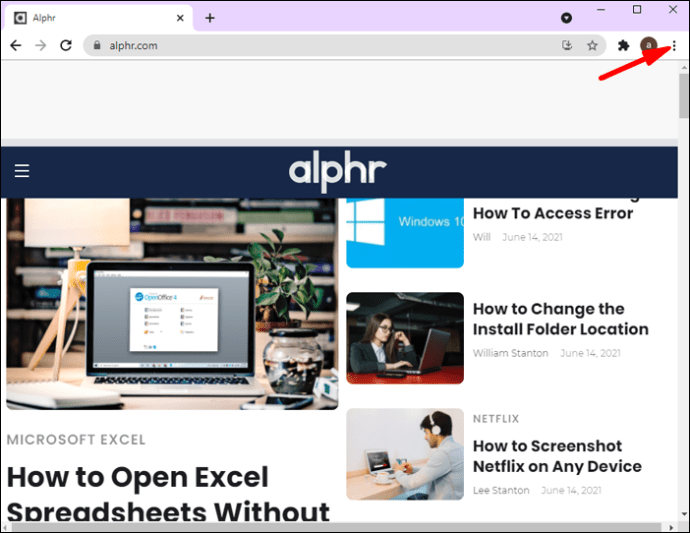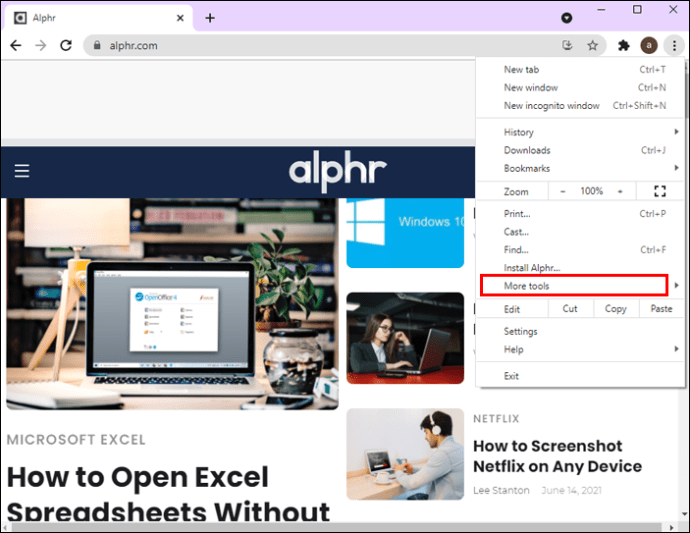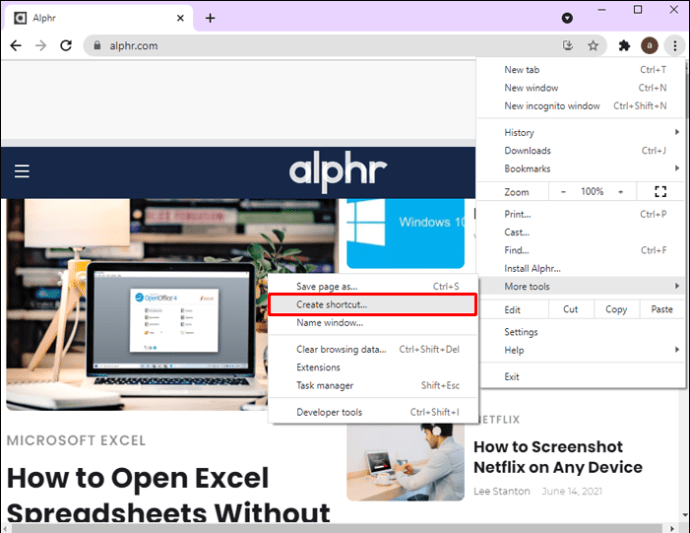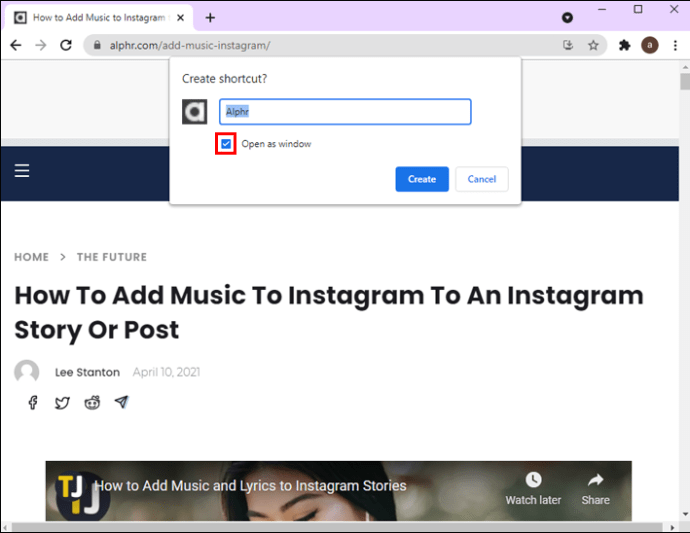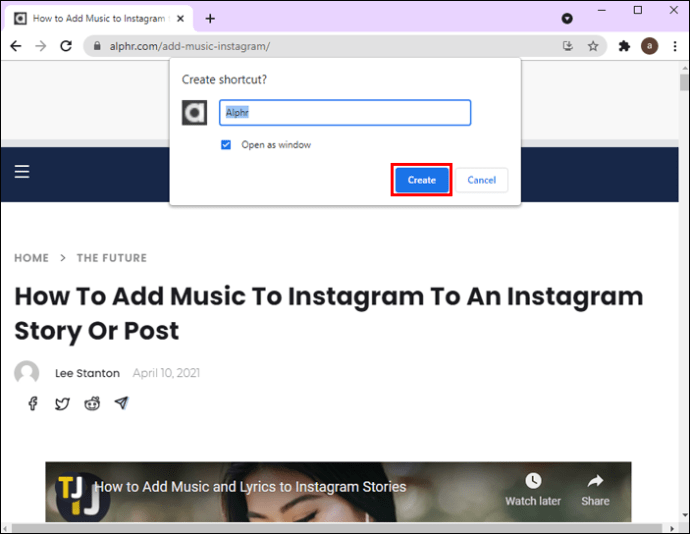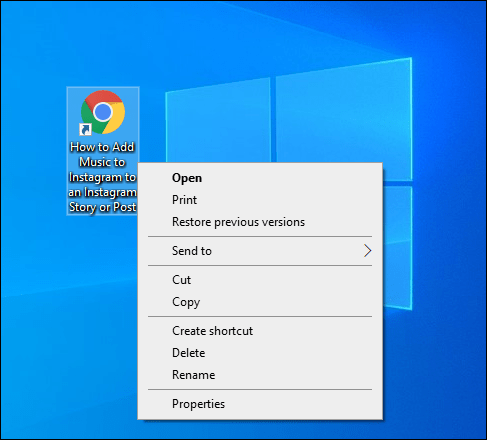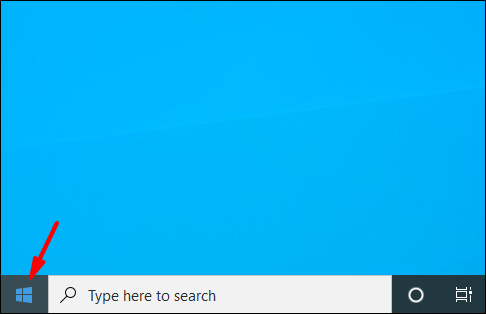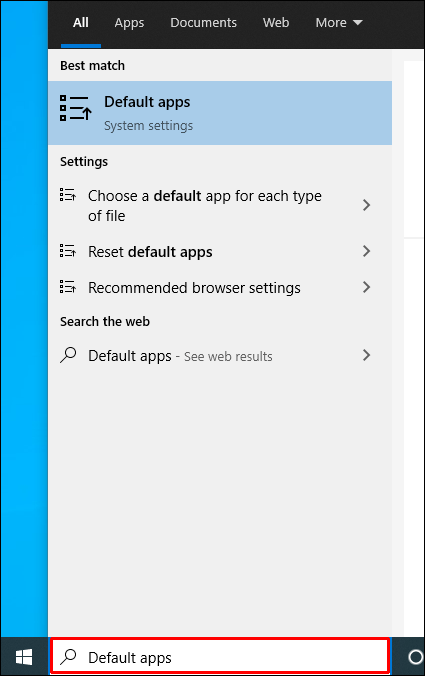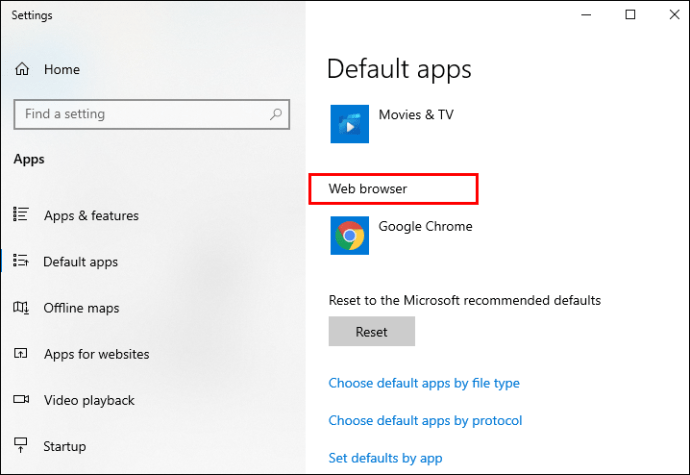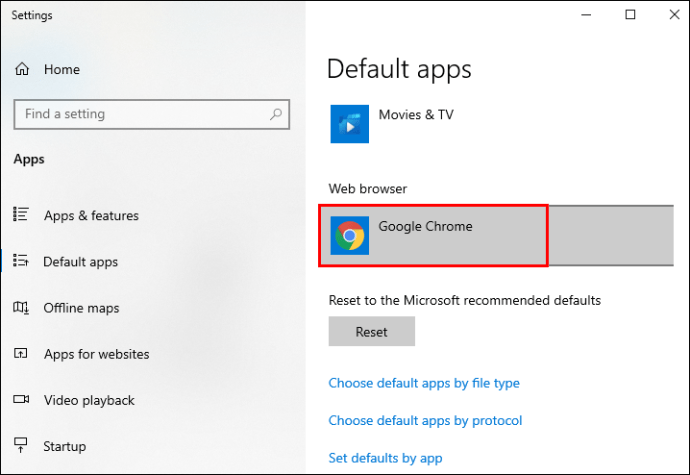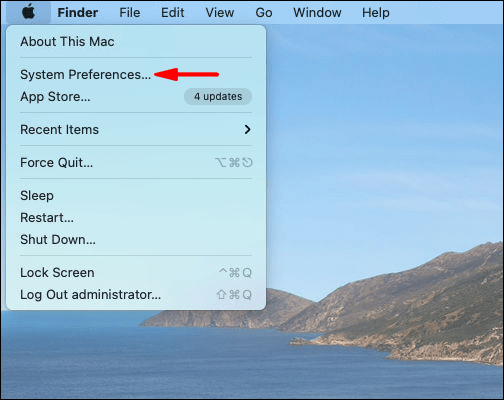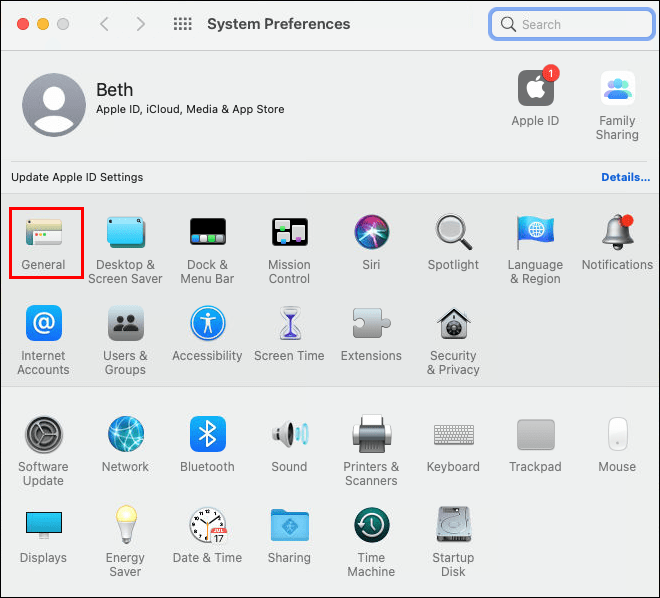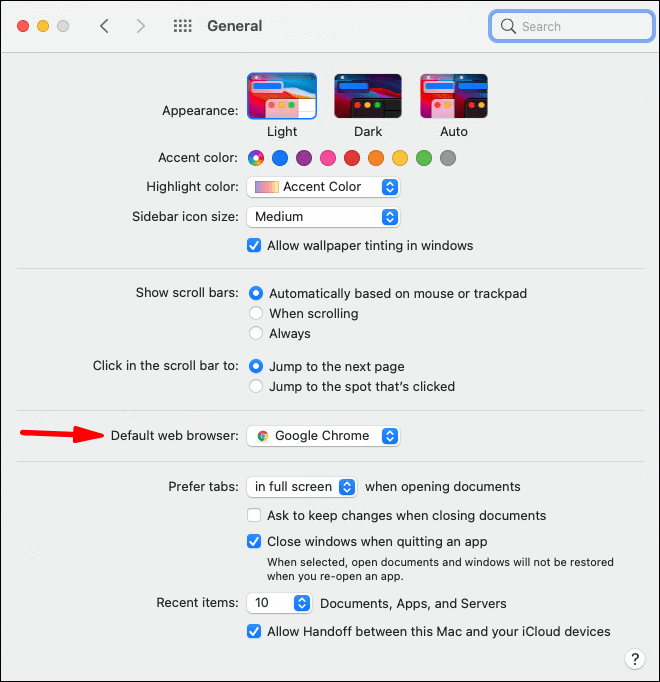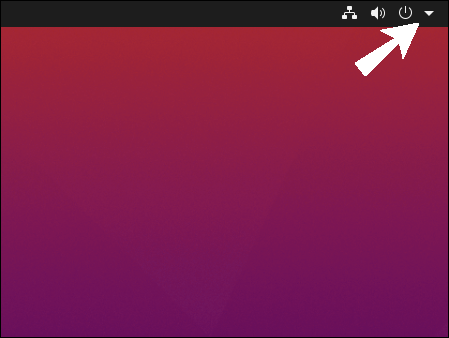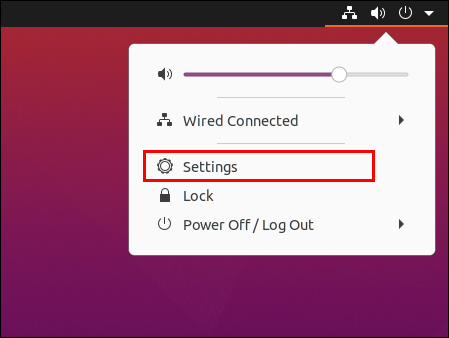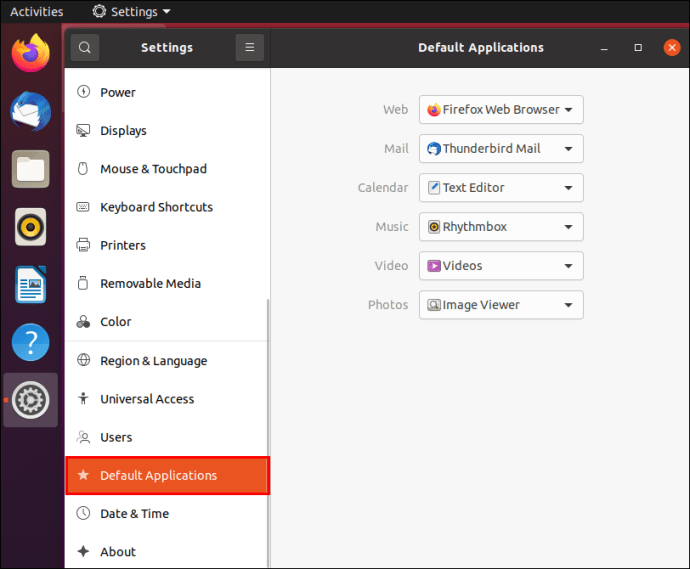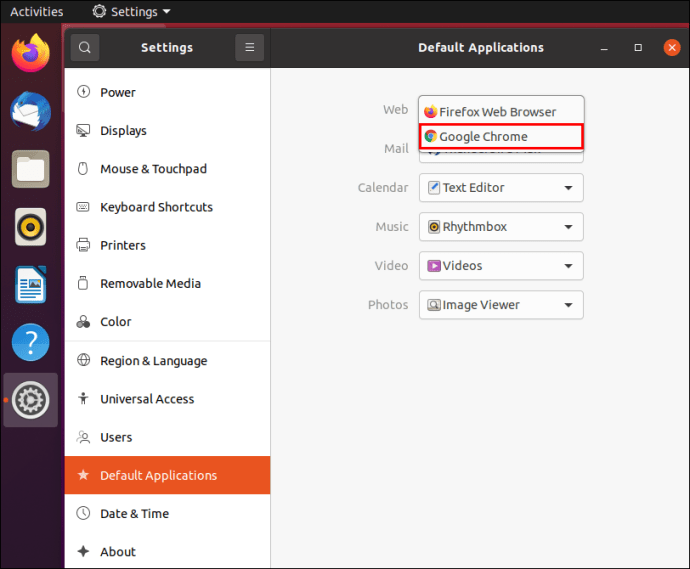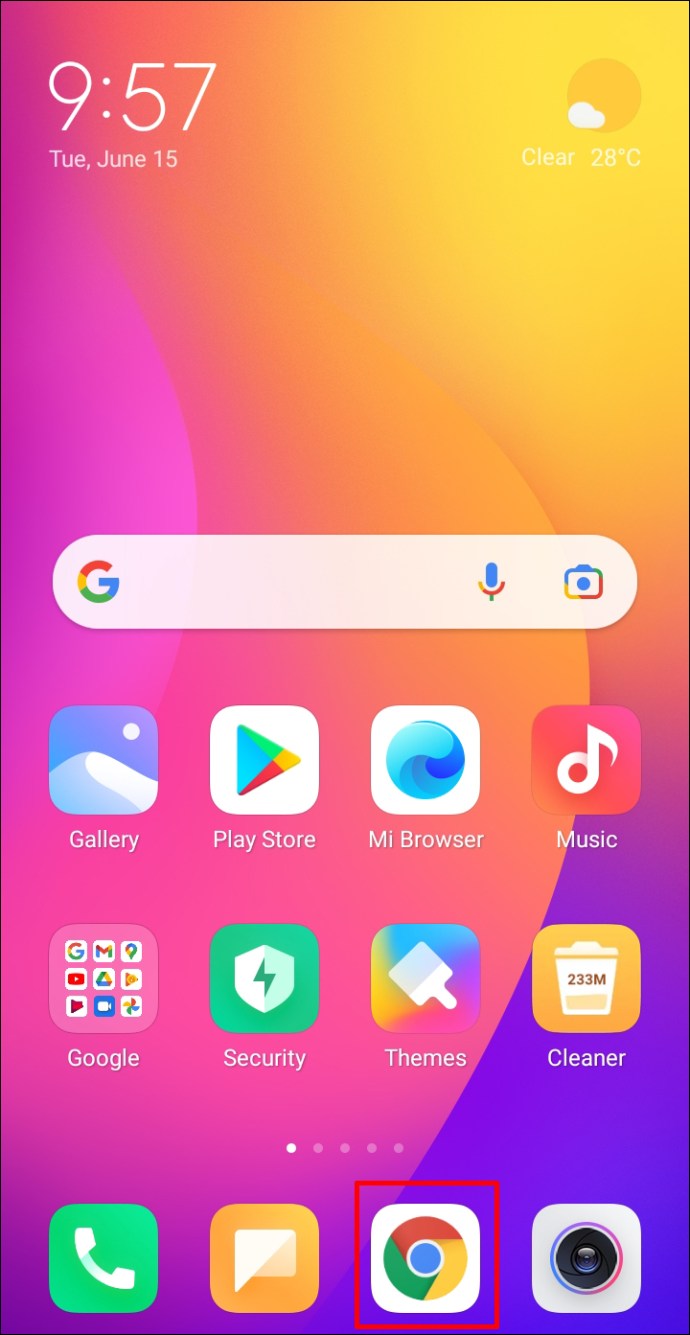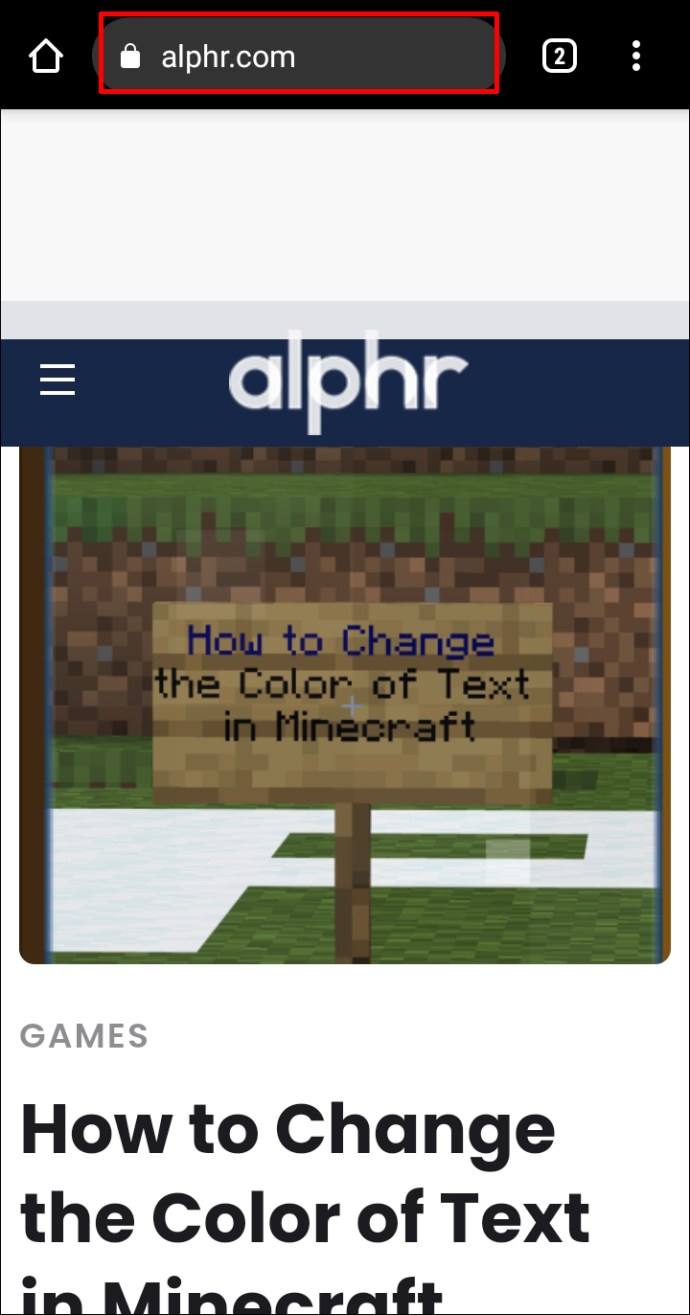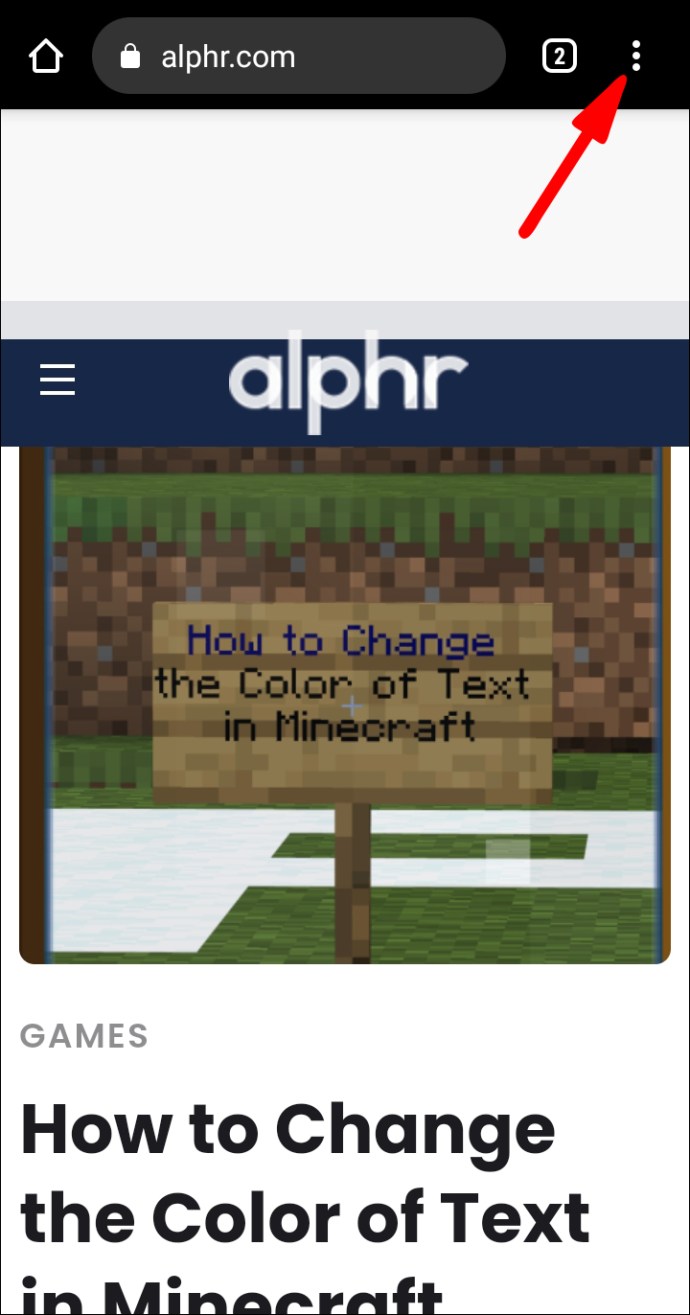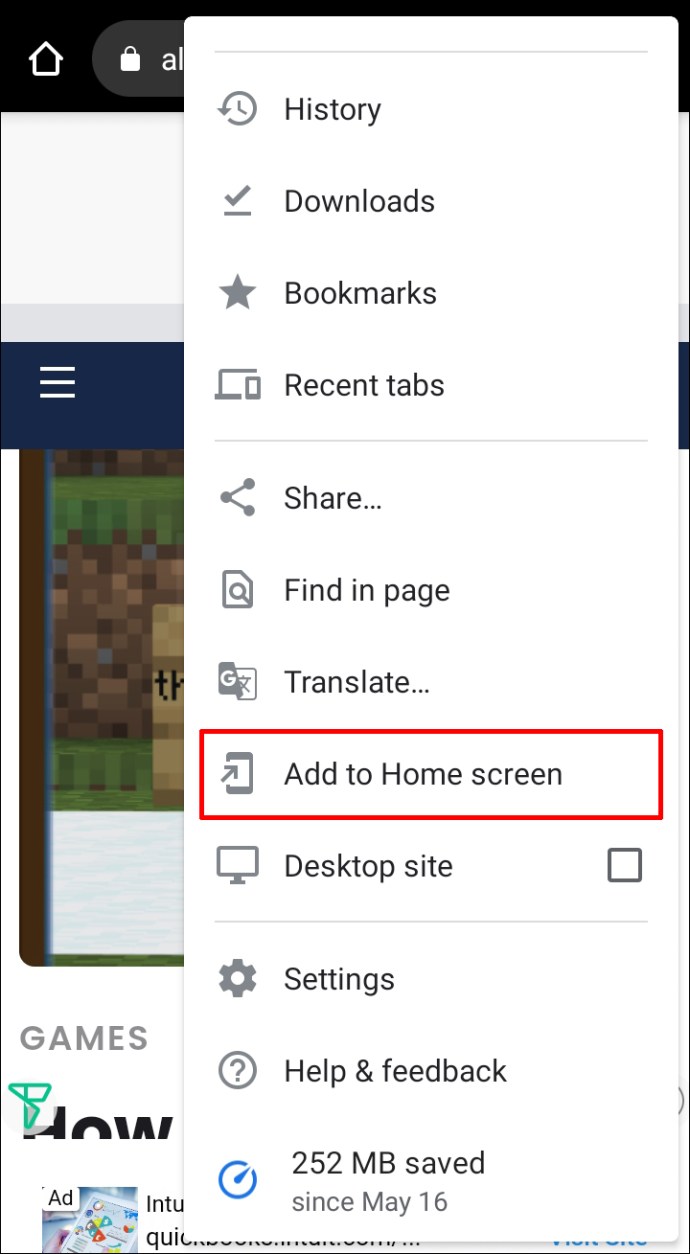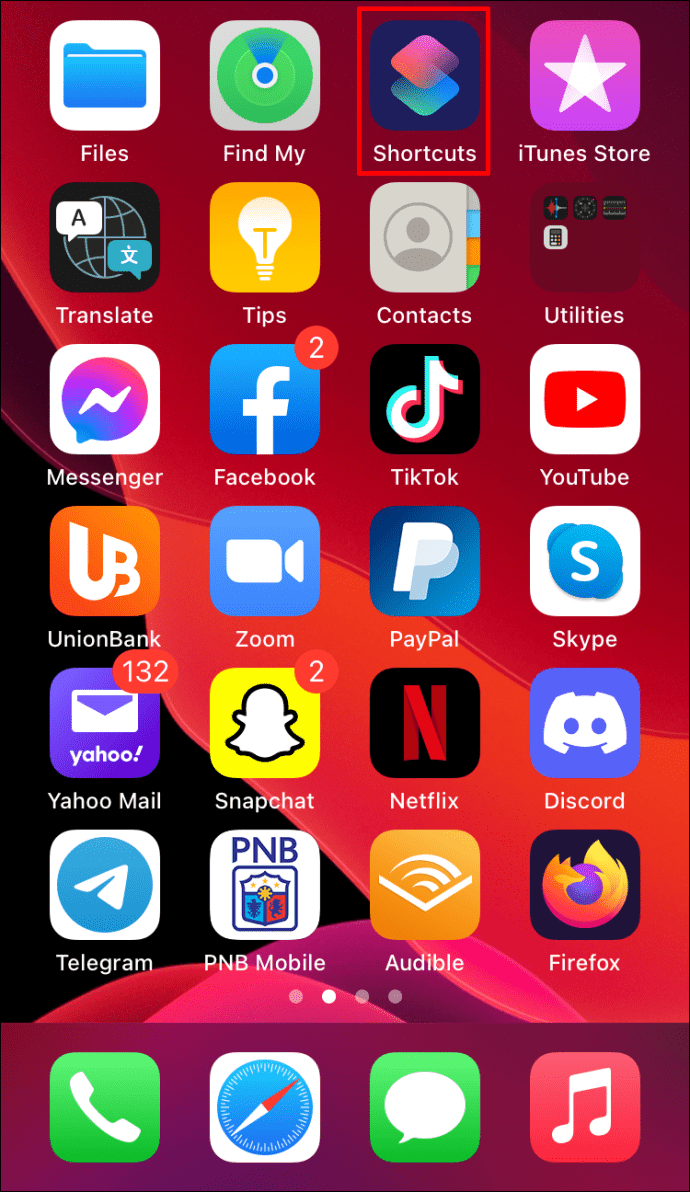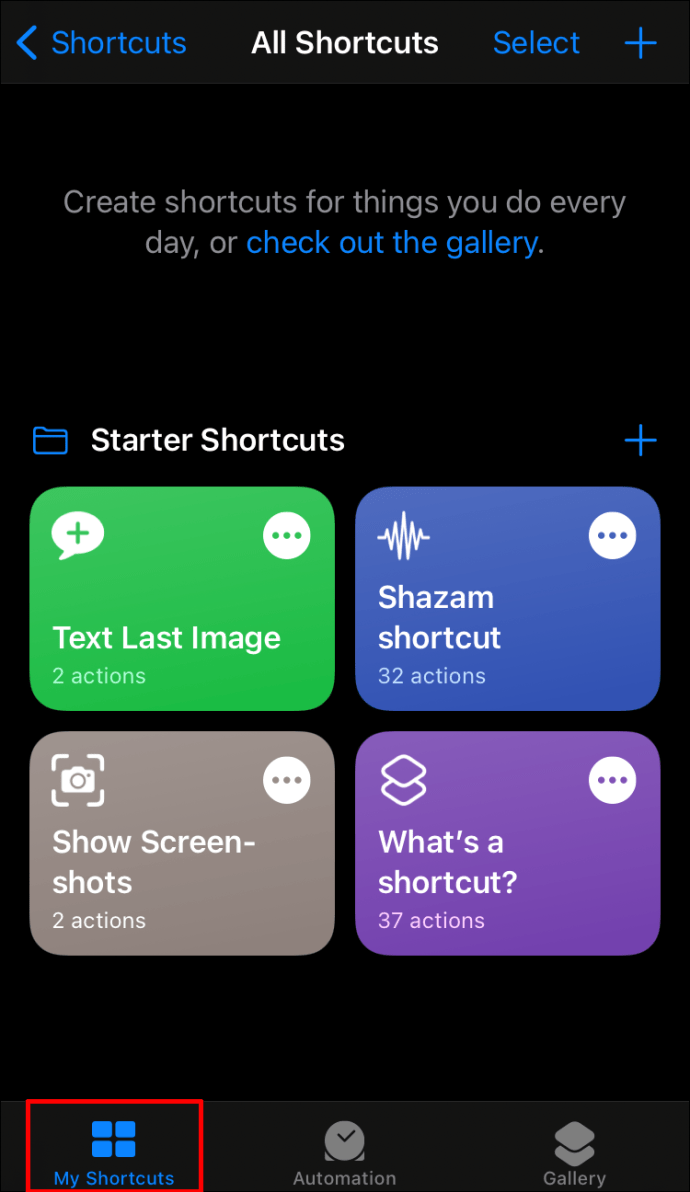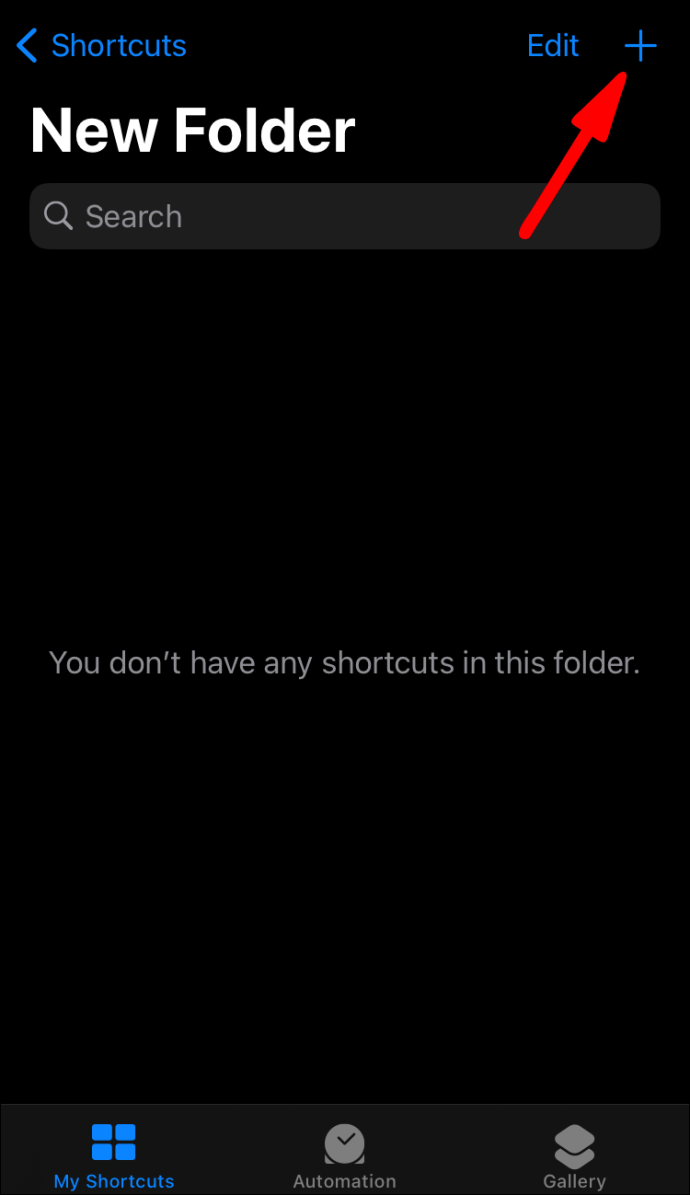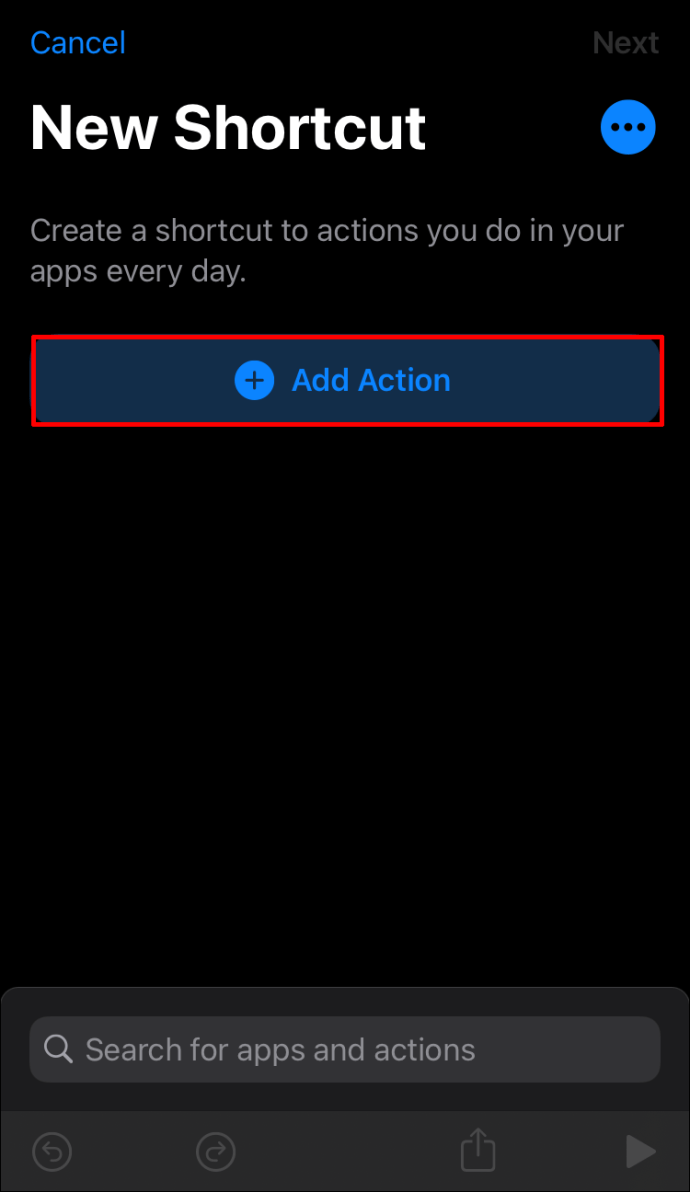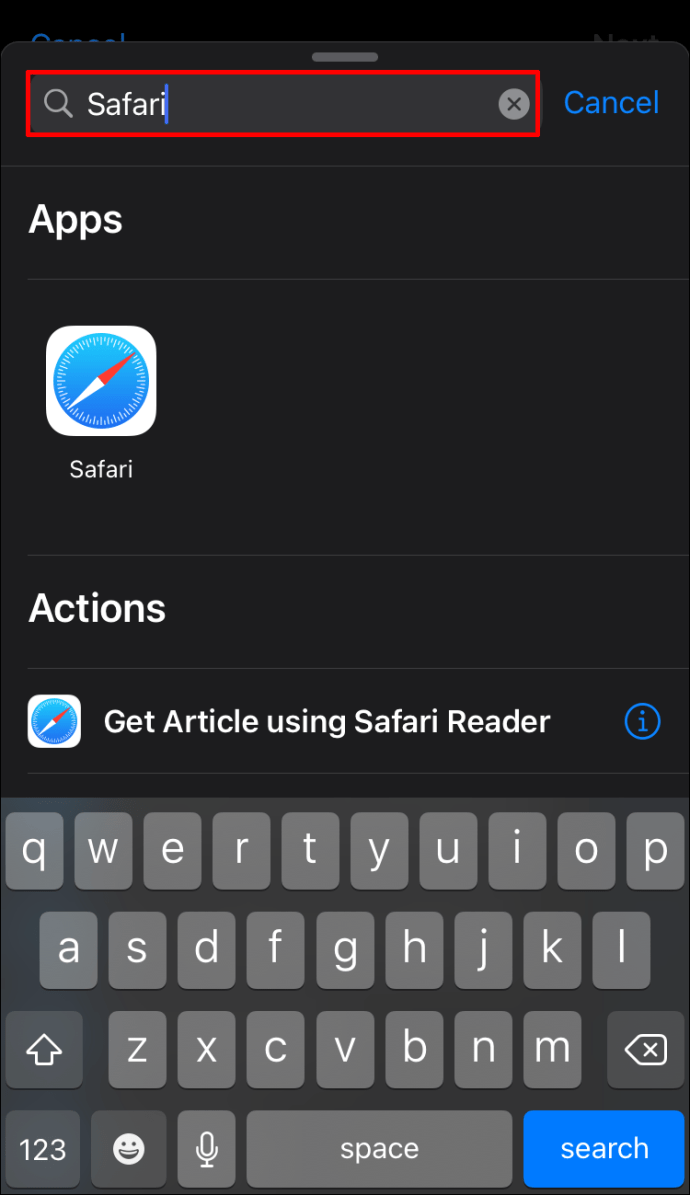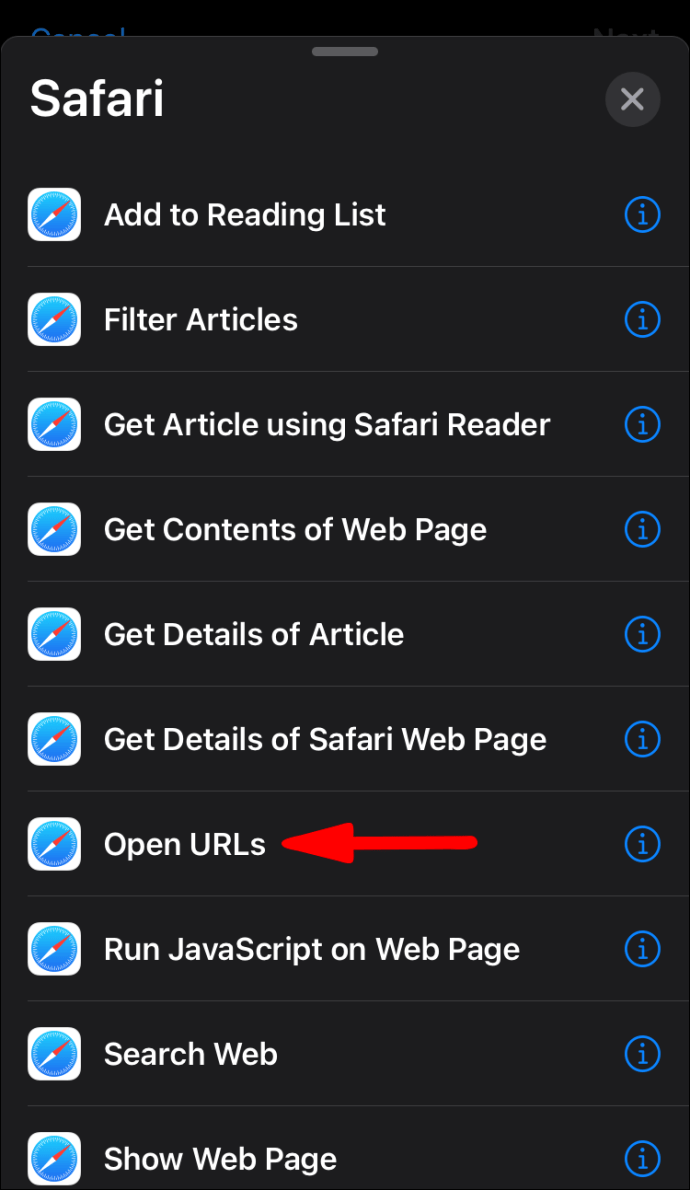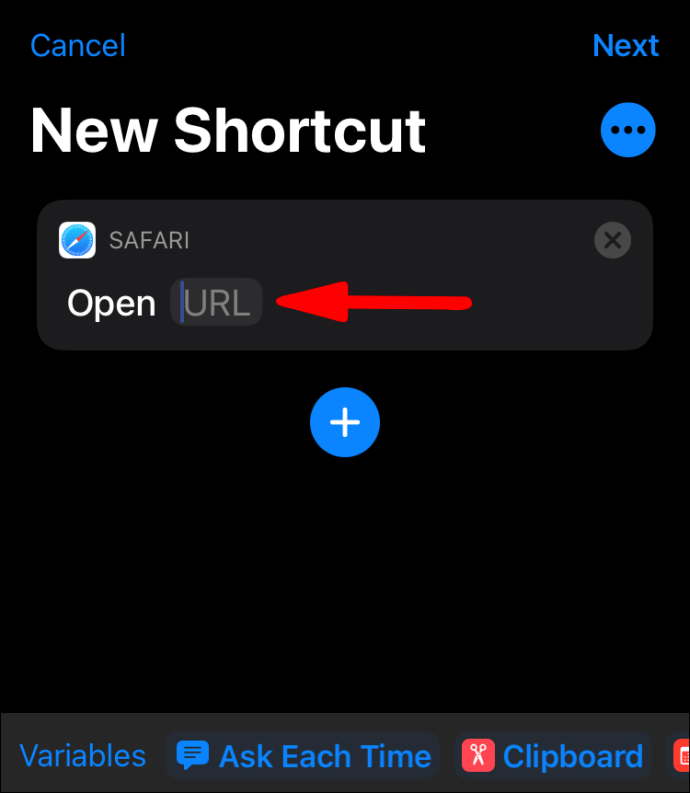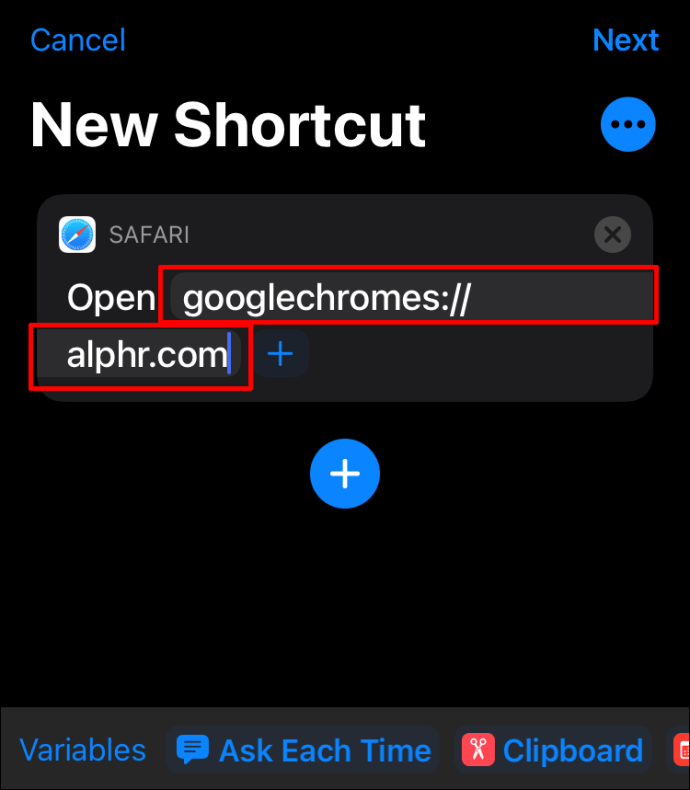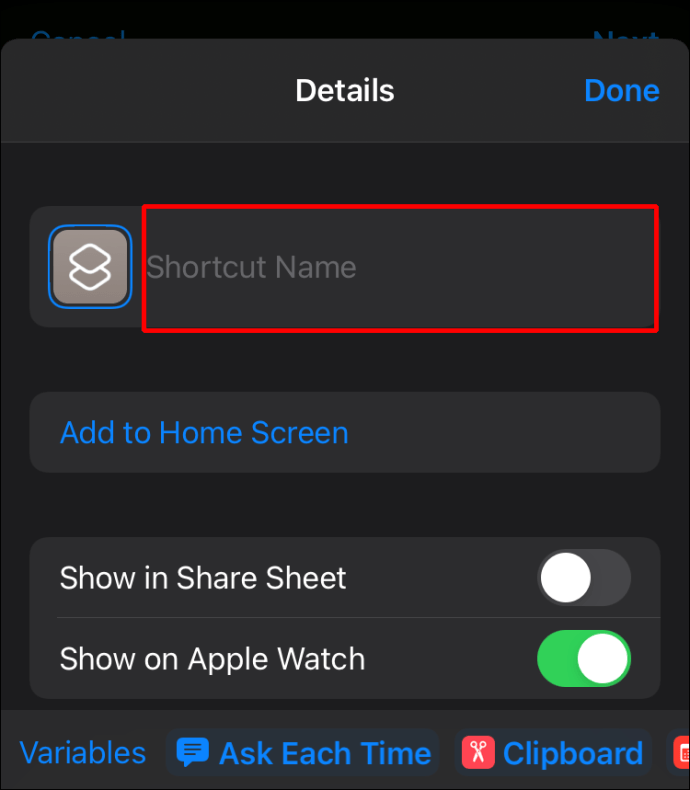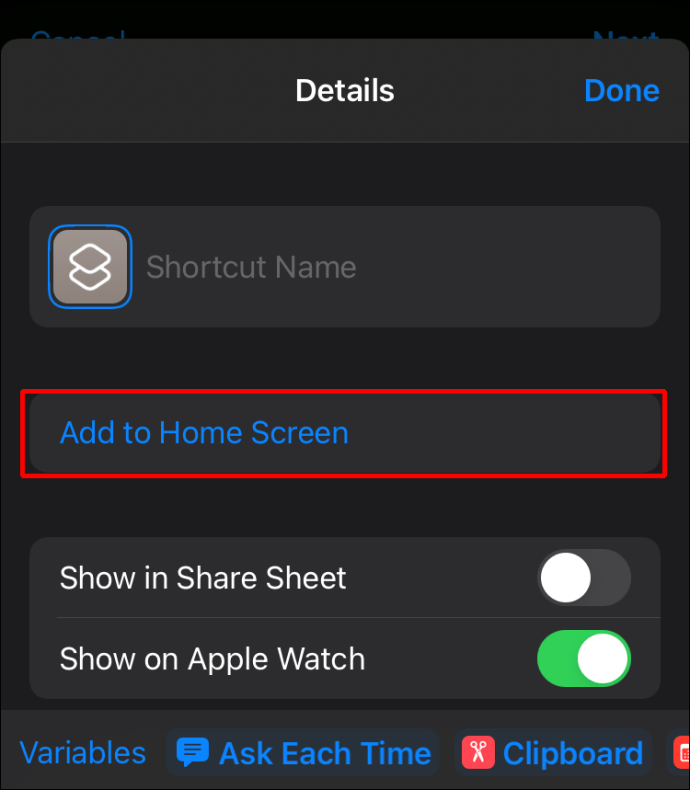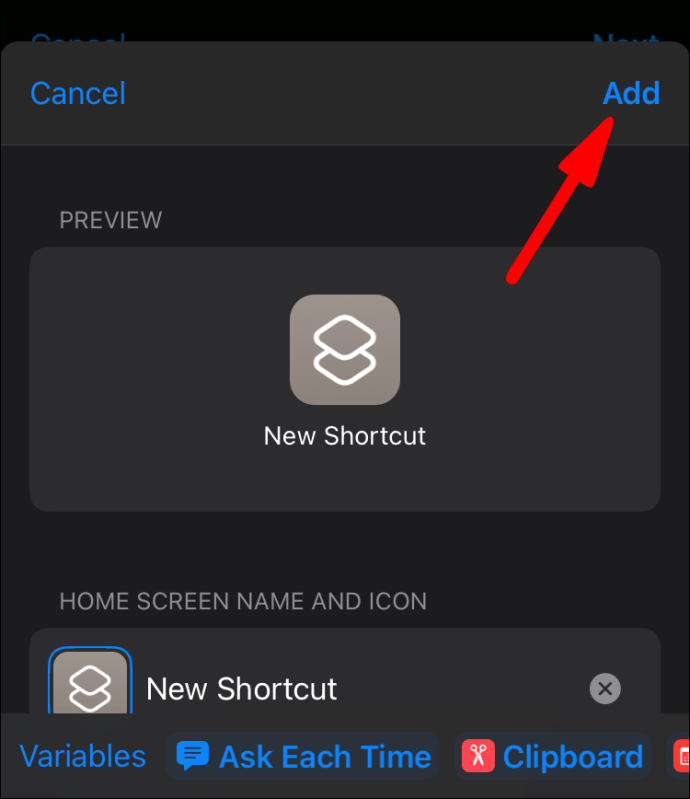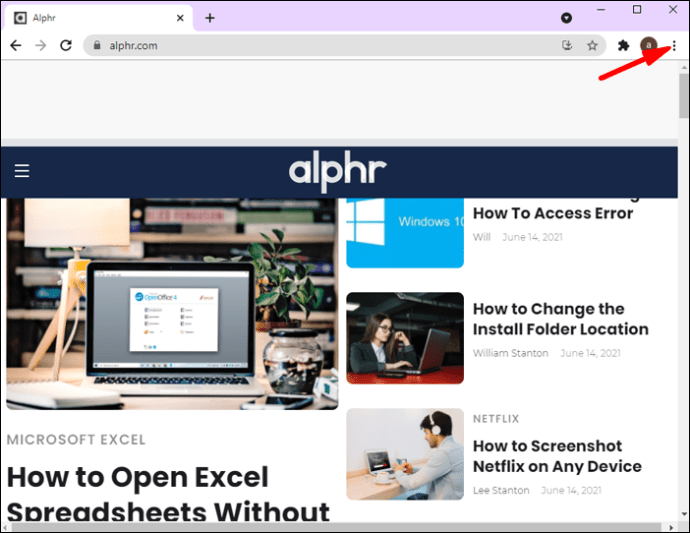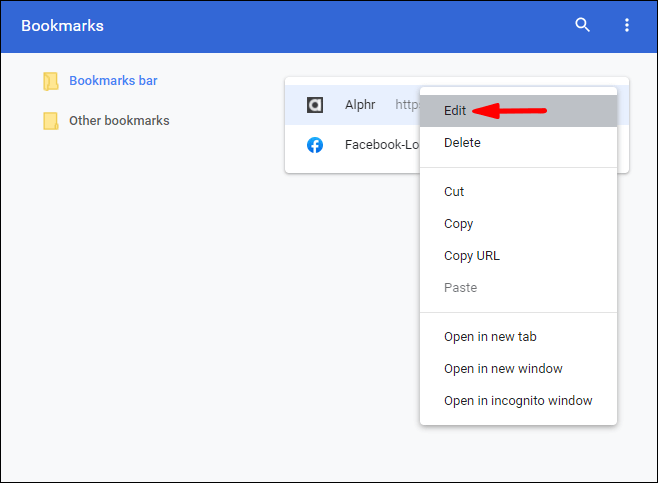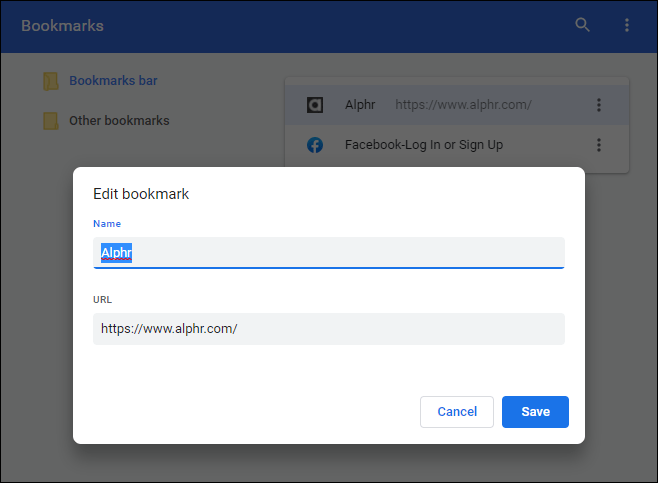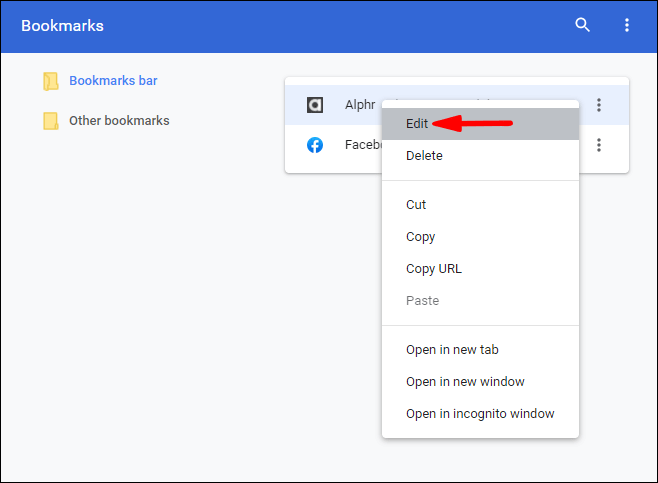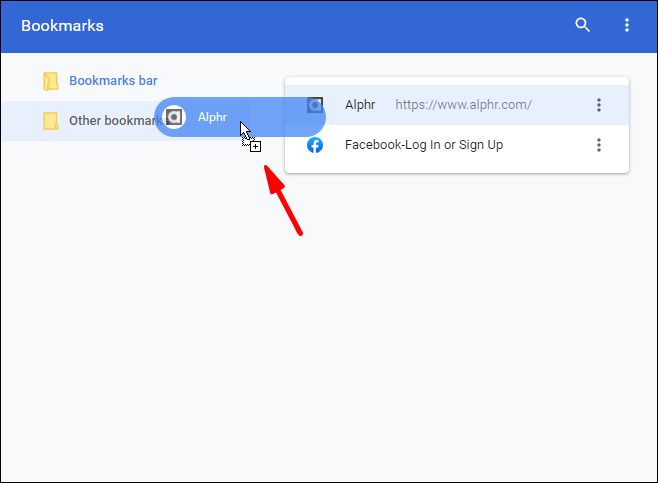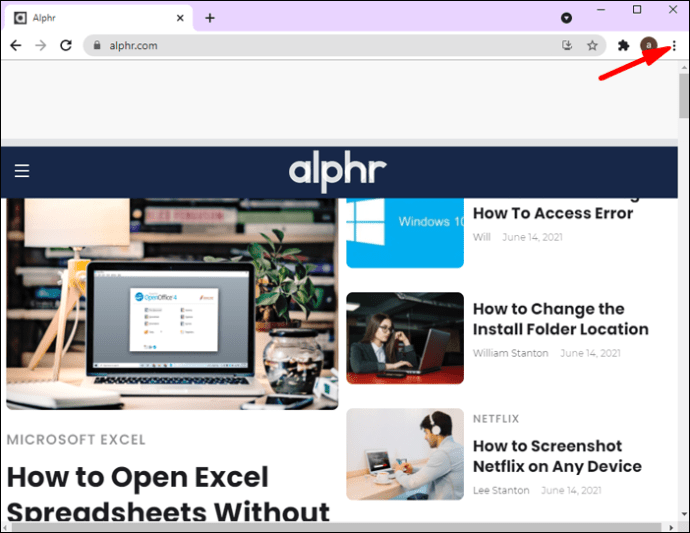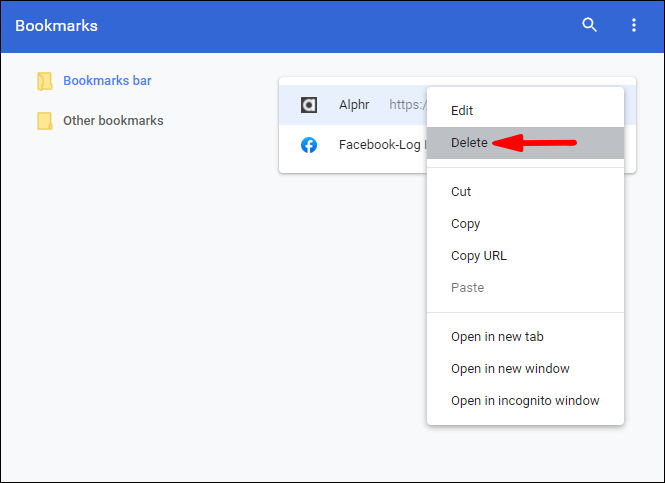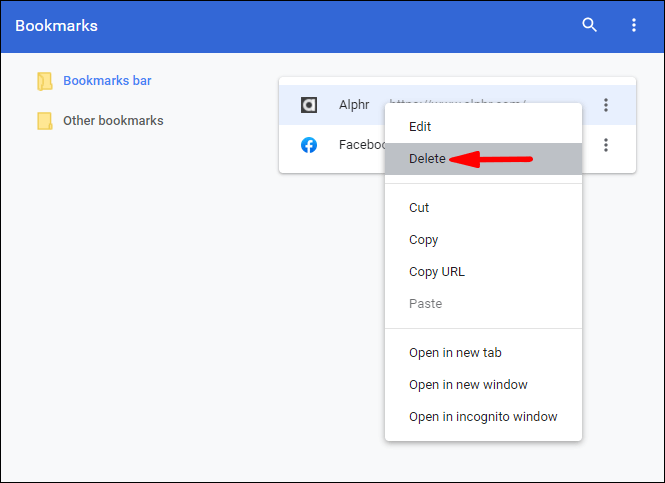每个人都有一个最喜欢的网站。无论是播放音乐、阅读新闻还是观看有趣的视频,您最喜欢的网站都会成为您日常工作的一部分。那么,为什么不节省时间并创建一个快捷方式,只需点击几下即可将您带到您最喜欢的链接?继续阅读本文,您将了解如何创建 Chrome 快捷方式。

如何创建 Google Chrome 的快捷方式?
在为 Google Chrome 中的不同网站创建快捷方式之前,让我们讨论一下为 Chrome 本身创建快捷方式。谷歌浏览器是当今最流行的浏览器之一,由于它可用于不同的操作系统,因此许多人将其用作默认浏览器。那么,让我们看看如何在 Windows、Mac 和 Linux 中向桌面添加 Chrome 快捷方式。
- 确保您已安装 Google Chrome。如果您转到搜索栏并搜索 Google Chrome,则可以检查这一点。如果您没有安装它,您可以在这里下载://www.google.com/chrome/。
- 安装后,在计算机上找到该图标,然后将其拖到桌面上。
- 如果您是 Mac 用户,您还可以将 Chrome 图标添加到您的 App Dock。如果您拥有 Windows,则可以将其添加到任务栏。这两个都在屏幕底部。
而已!现在,您可以轻松访问 Google Chrome 浏览器。
如何创建 Chrome 快捷方式?
您可以通过多种方式创建 Chrome 快捷方式。您可以将快捷方式添加到桌面、文件夹或任务栏。根据您的喜好,您可以选择最适合您需要的选项。
如何在桌面上创建 Chrome 快捷方式?
您可以选择将网站快捷方式添加到桌面。您可以通过两种方式管理桌面快捷方式。通过单击快捷方式图标,您可以在没有任何附加选项卡和菜单的单独窗口中打开网页,或将其作为单独的选项卡打开。如果您想使用 Google Chrome 将网站快捷方式添加到您的桌面,请按照以下步骤操作:
- 打开谷歌浏览器。

- 转到您要为其创建快捷方式的网站。

- 转到位于右上角的三点图标(自定义和控制 Google Chrome)。
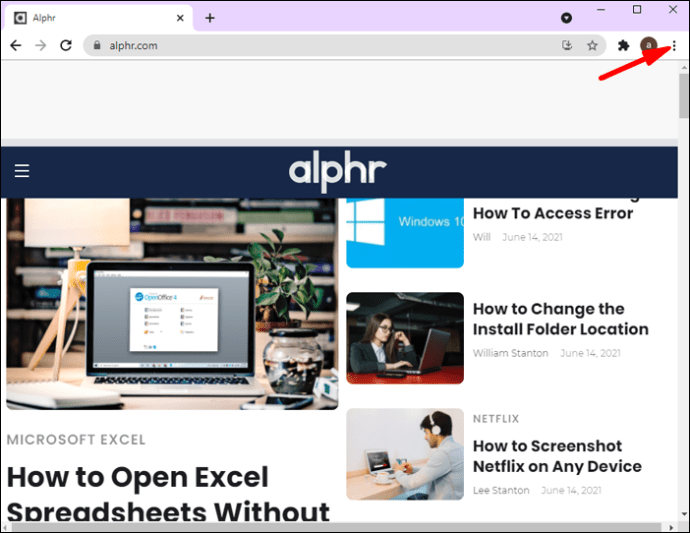
- 点按“更多工具”。
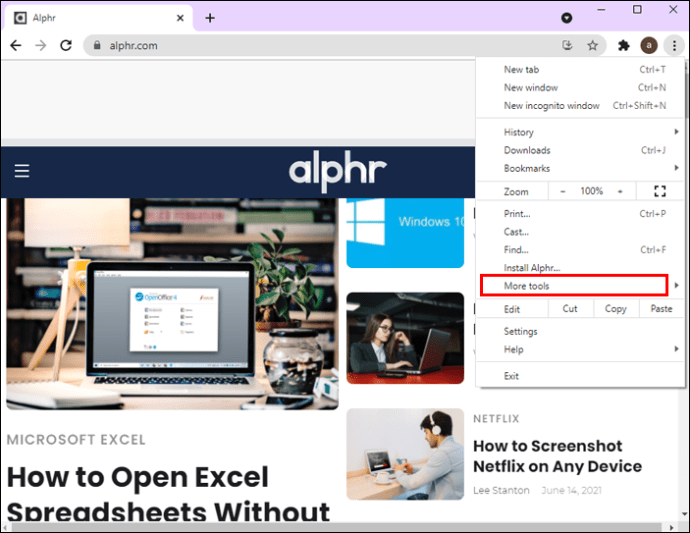
- 点击“创建快捷方式”。
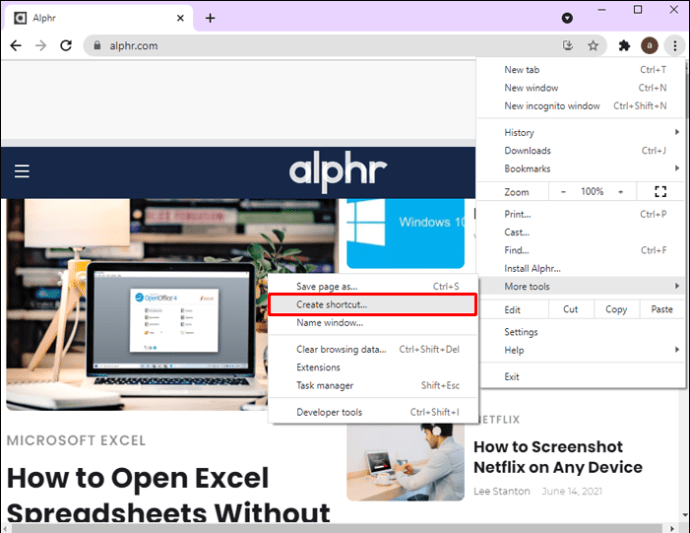
- 指定网页的标题。
- 您将看到一个名为“作为窗口打开”的复选框。如果您想将网页作为单独的窗口打开而没有其他选项卡,请选中复选框。如果您想将其作为单独的选项卡打开,请不要选中该复选框。
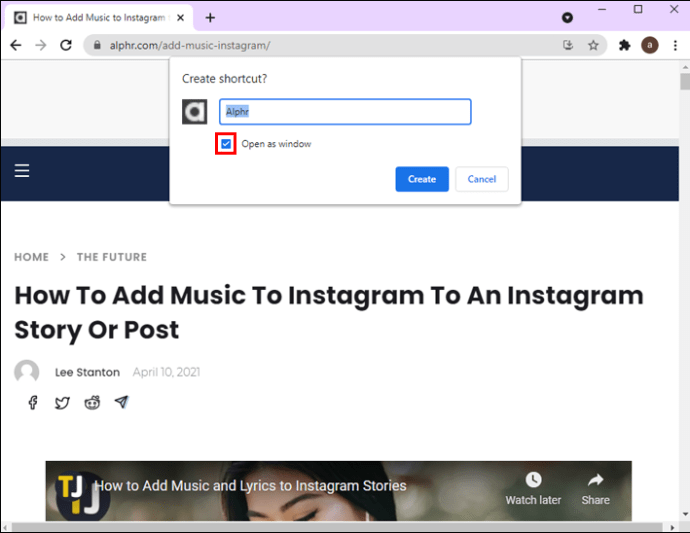
- 点击“创建”。
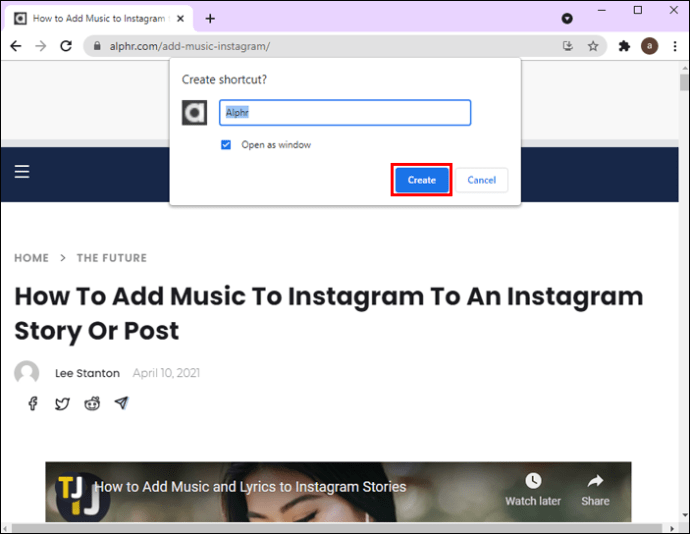
- 如果您是 Mac 用户,单击“创建”后会弹出一个窗口。当出现这种情况时,选择该图标并将其拖到您的桌面上。
这将自动在您的桌面上创建一个网页快捷方式。单击该图标后,您无需单独打开 Google Chrome 即可跳转到该页面。
如何使用 URL 在桌面上创建快捷方式?
您还可以使用网页 URL 创建您喜爱的网站的桌面快捷方式。以下是您可以如何执行此操作:
- 打开谷歌浏览器。

- 转到要为其创建快捷方式的网站。
- 选择网站的 URL。

- 将 URL 从浏览器拖到桌面以创建快捷方式。您还可以使用 URL 左侧的图标。

- 此图标将具有通用图标和名称。如果您想更改它,请右键单击该图标。
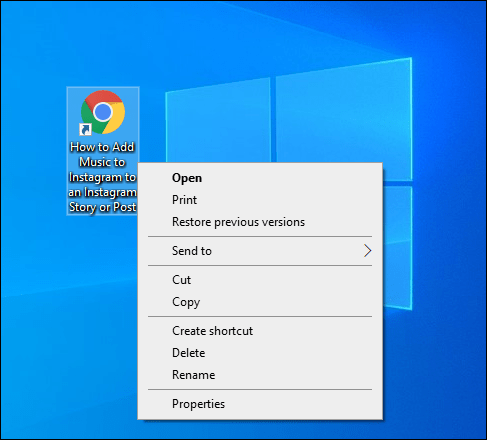
请务必注意,这种创建桌面快捷方式的方法将适用于您的默认浏览器。因此,如果您在 Google Chrome 中打开网站,但您的默认浏览器是 Microsoft Edge,则会为 Microsoft Edge 创建快捷方式。如果发生这种情况,请确保更改计算机上的默认浏览器。
更改计算机上的默认浏览器
视窗
- 打开开始菜单。
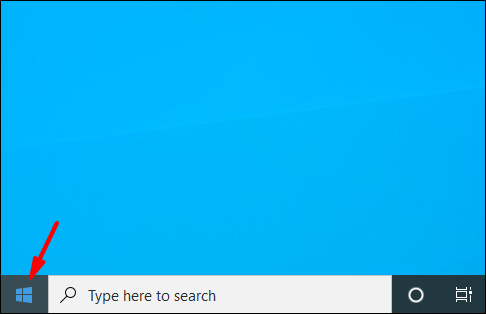
- 开始输入“默认应用”并打开它。
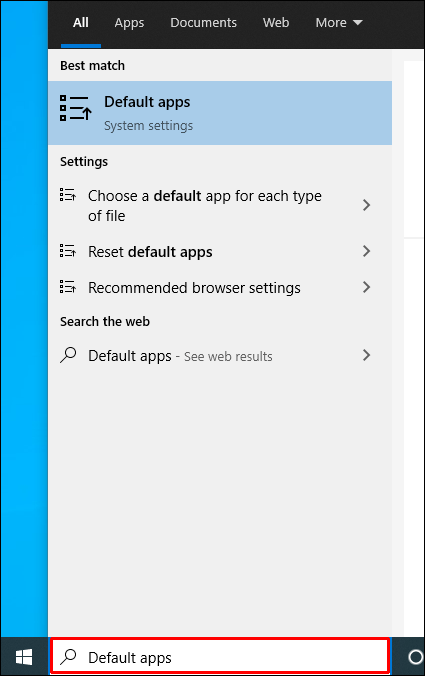
- 向下滚动到“Web 浏览器”。
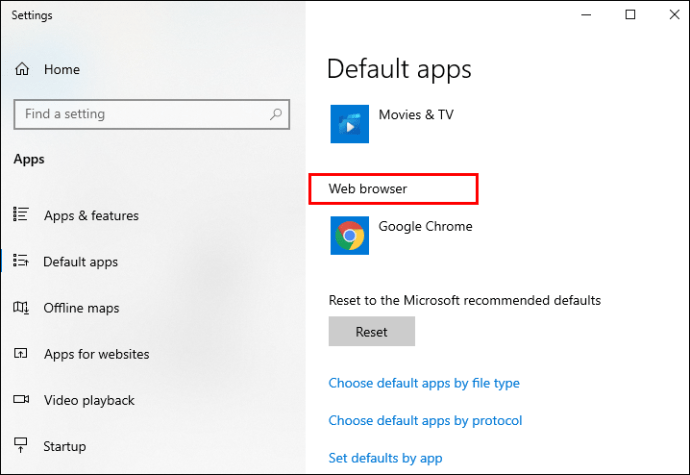
- 选择您希望作为默认浏览器的浏览器;在这种情况下,它是谷歌浏览器。
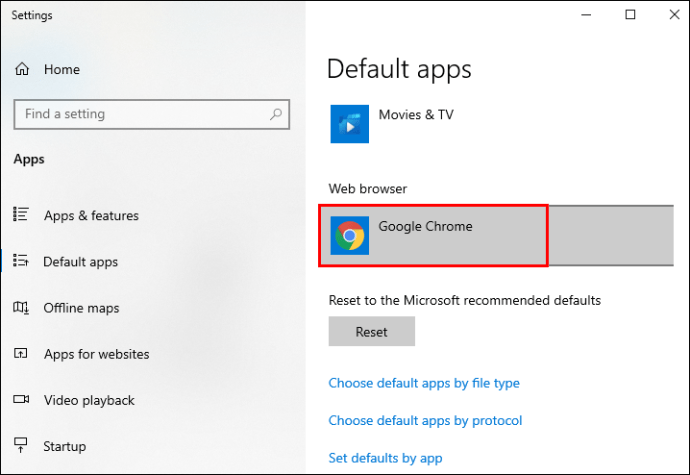
苹果电脑
- 点击左上角的 Apple 图标。

- 点按“系统偏好设置”。
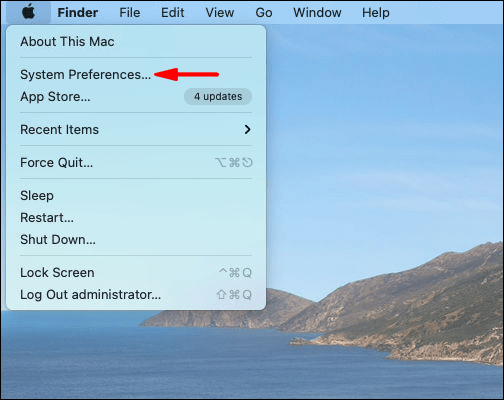
- 点按“通用”。
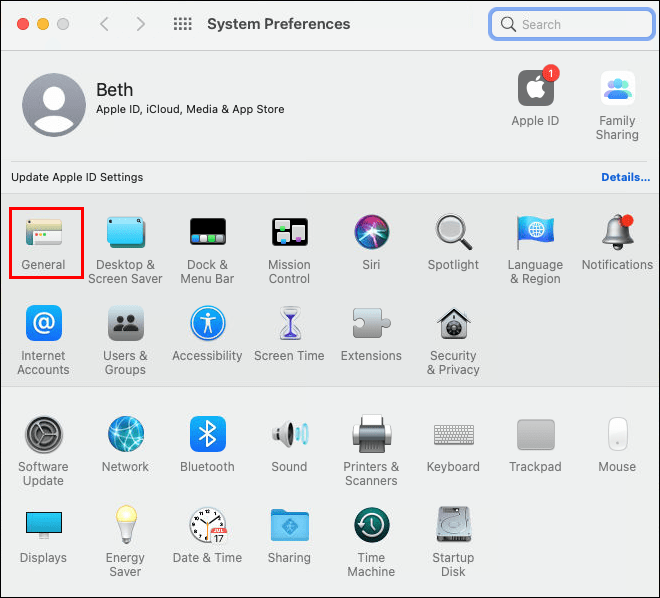
- 在“默认网络浏览器”下,选择您希望作为默认浏览器的浏览器;在这种情况下,它是谷歌浏览器。
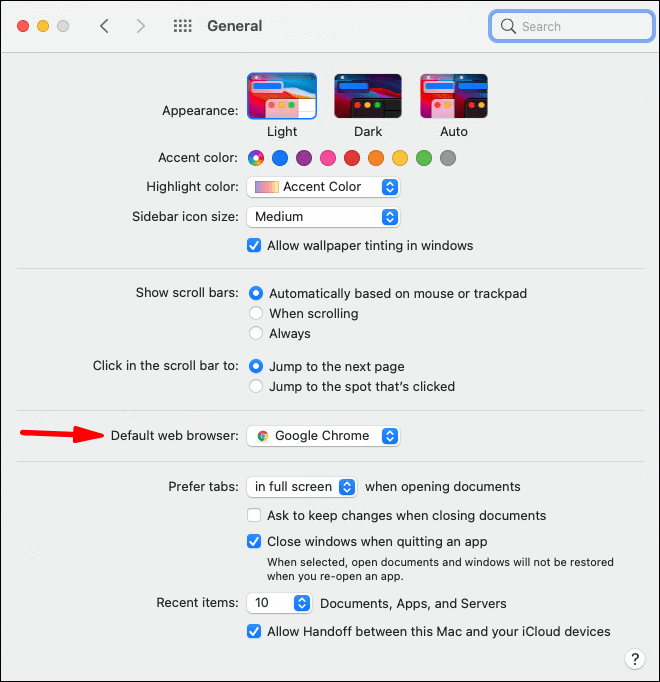
Linux
- 点击右上角的齿轮图标或向下箭头。
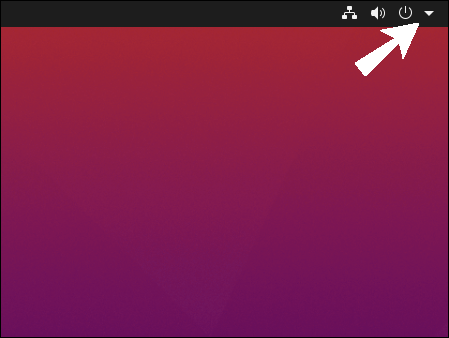
- 点击“系统设置”。
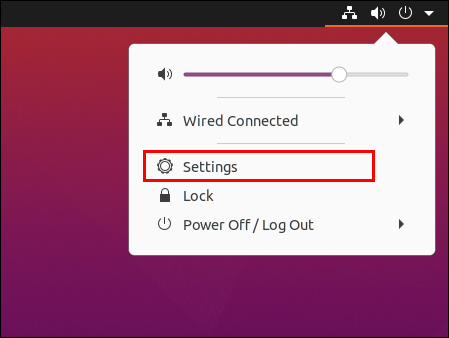
- 向下滚动并点击“详细信息”菜单。
- 点按“默认应用程序”。
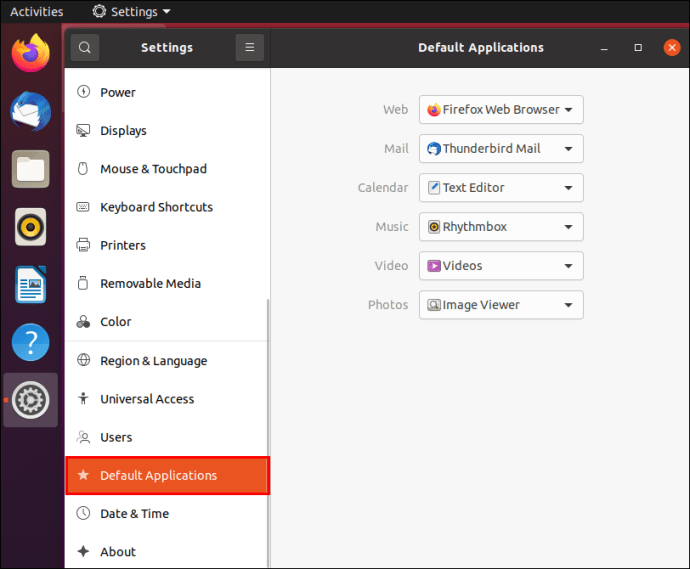
- 选择您希望作为默认浏览器的浏览器;在这种情况下,它是谷歌浏览器。
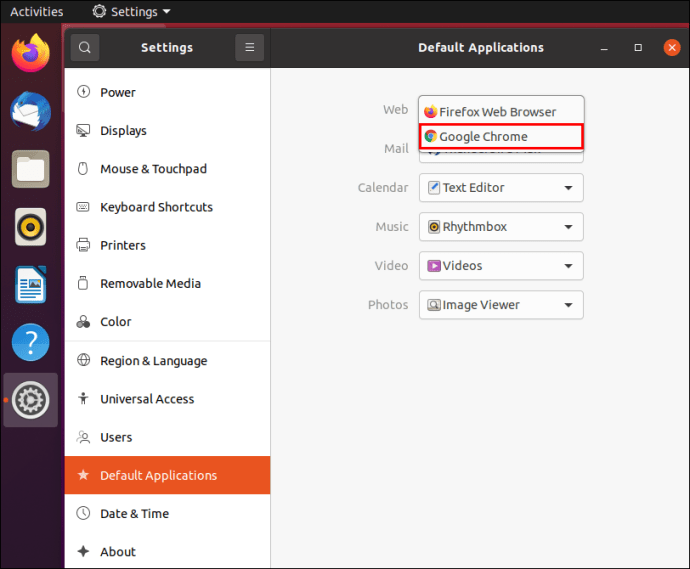
如何使用 Google Chrome 在文件夹中创建网站快捷方式?
除了将您喜爱的网站的快捷方式添加到桌面之外,您还可以将它们添加到特定文件夹中。为此,请按照下列步骤操作:
- 打开谷歌浏览器。

- 转到要为其创建快捷方式的网站。

- 选择链接并将其拖到您选择的文件夹中。

如何在手机上创建 Chrome 快捷方式?
安卓
如果您拥有 Android 手机,则可以将您喜爱的网站的快捷方式添加到您的主屏幕。这样,您无需先打开 Chrome 浏览器即可轻松访问网站。
- 在手机上打开谷歌浏览器。
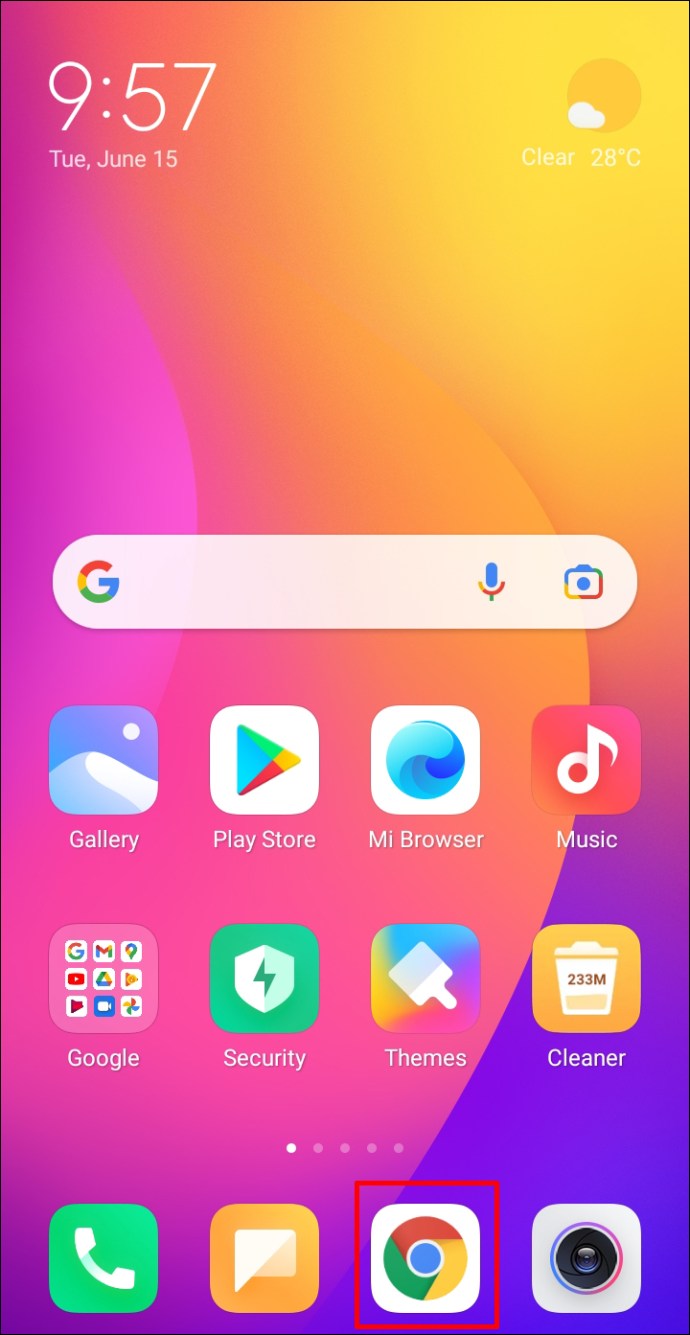
- 转到要为其创建快捷方式的网站。
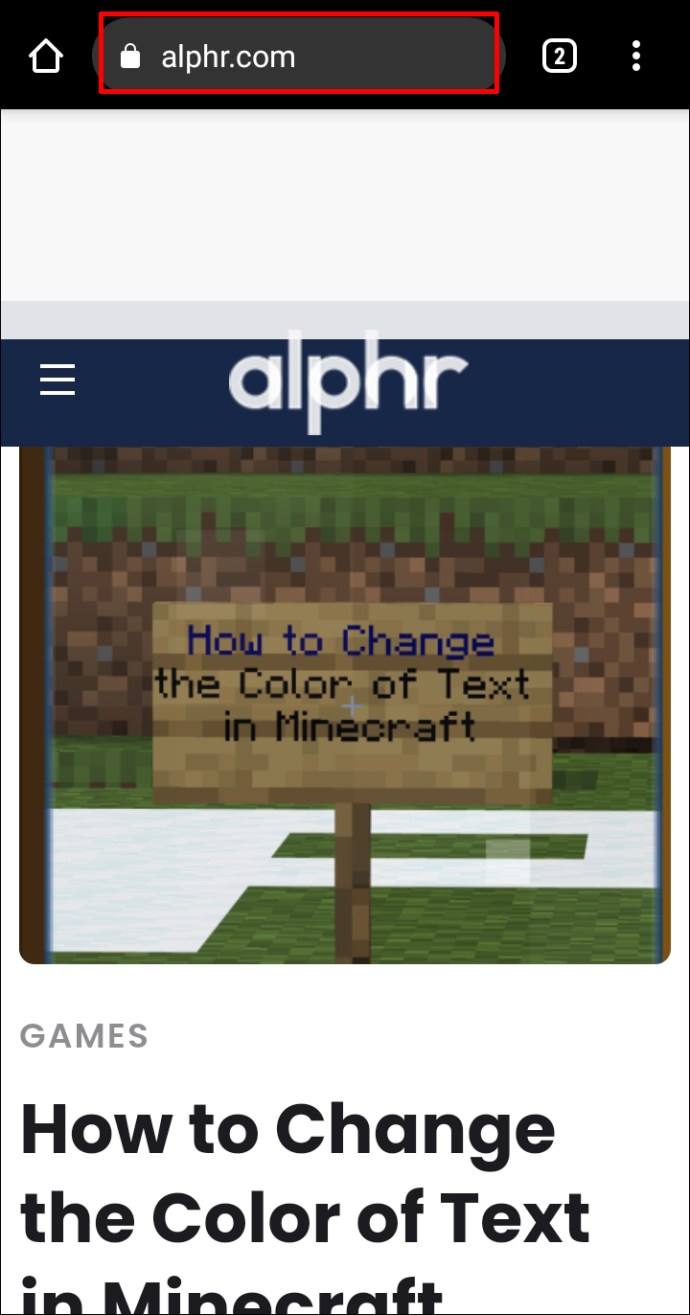
- 点击右上角的三点图标。
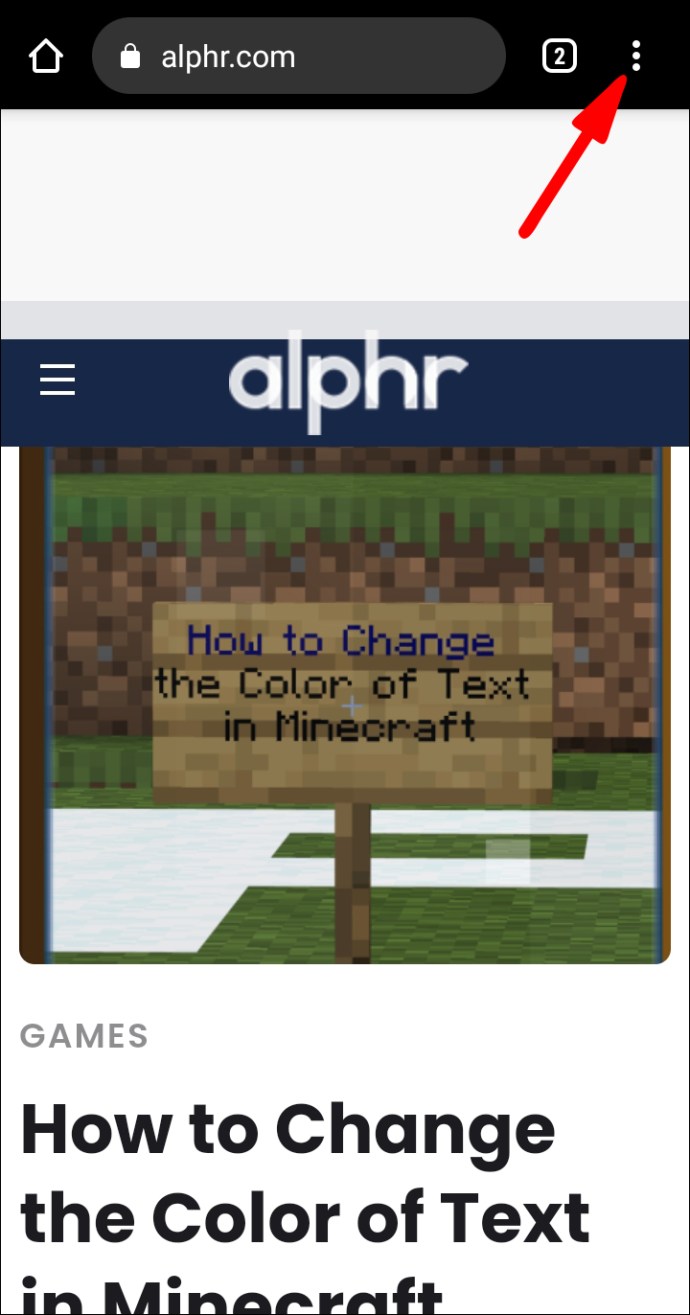
- 点按“添加到主屏幕”。
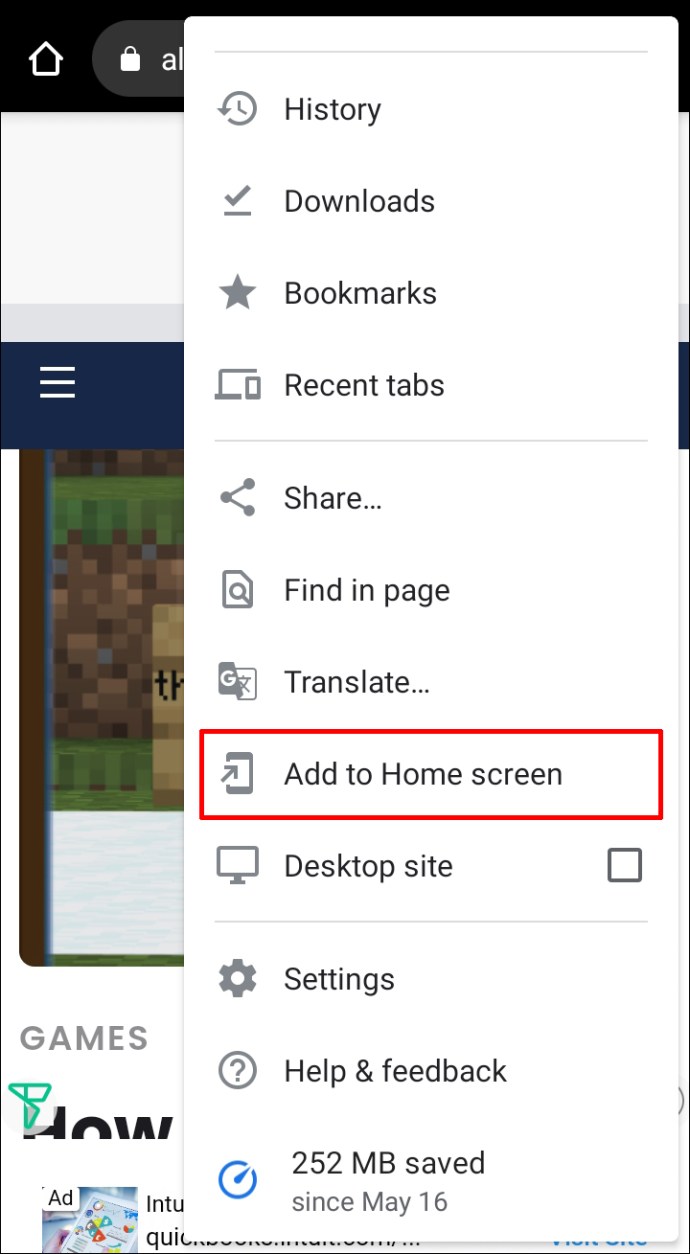
- 您可以更改快捷方式的名称。
- 现在,您可以将图标拖到主屏幕或点击“添加”。
iPhone
iPhone 用户无法直接从 Google Chrome 将 Google Chrome 快捷方式添加到主屏幕。此选项由 Safari(手机的默认浏览器)提供。但是,您可以使用一个应用程序来创建 Chrome 快捷方式。这个应用程序被称为“快捷方式”,它预装在较新的手机上。您可以通过以下方式使用此应用程序帮助您在 Google Chrome 中创建网站快捷方式:
- 打开“快捷方式”。
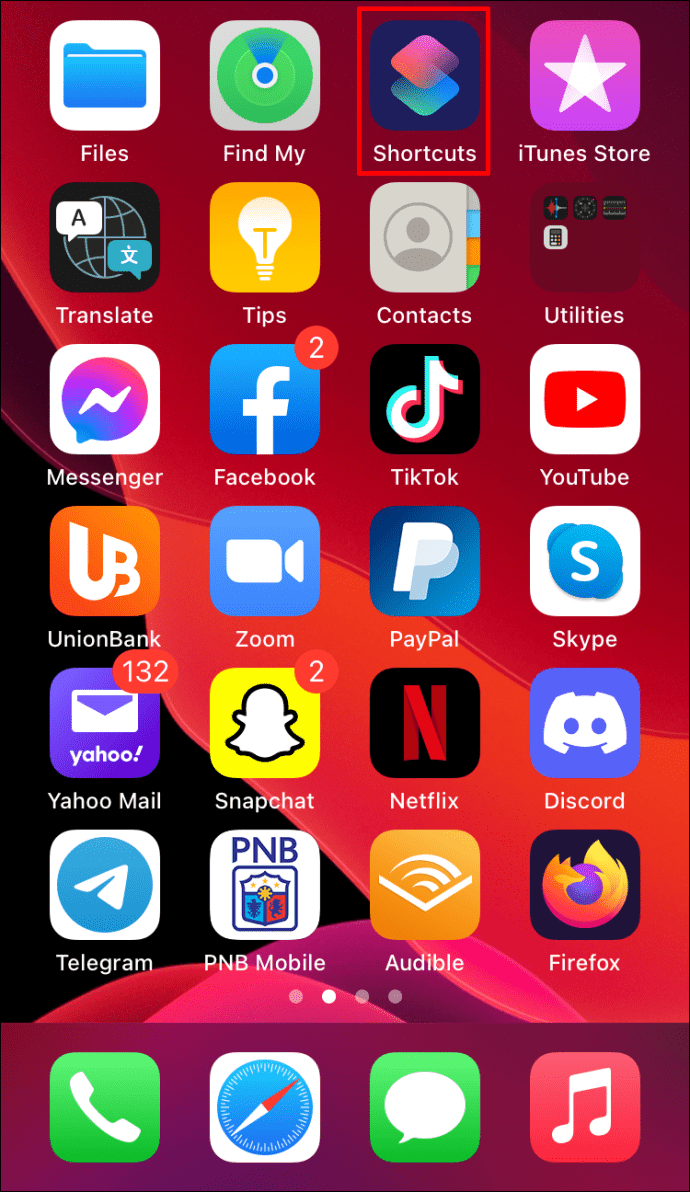
- 转到“我的快捷方式”。
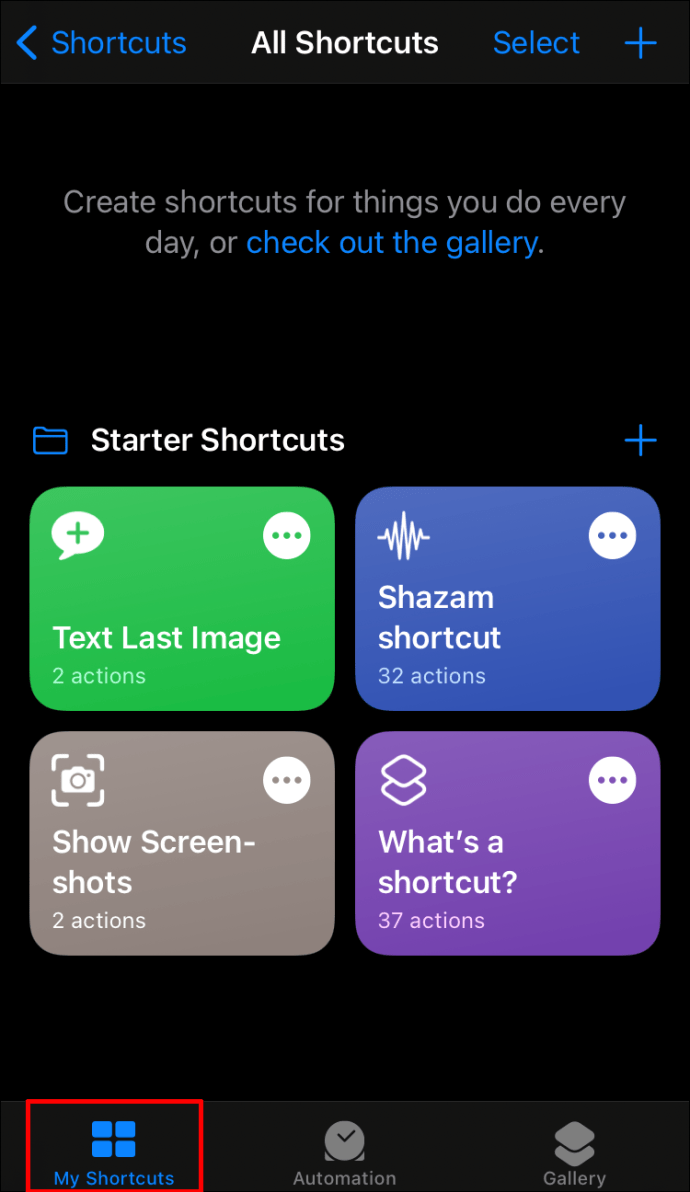
- 点击右上角的“+”图标。
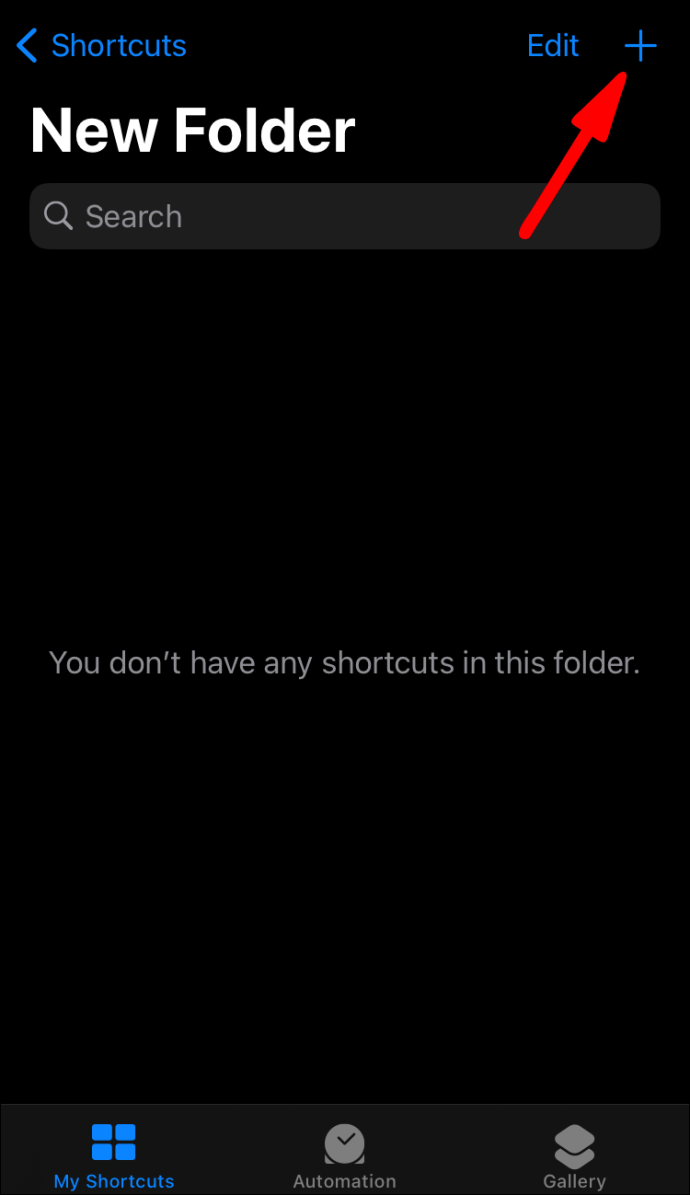
- 点按“添加操作”。
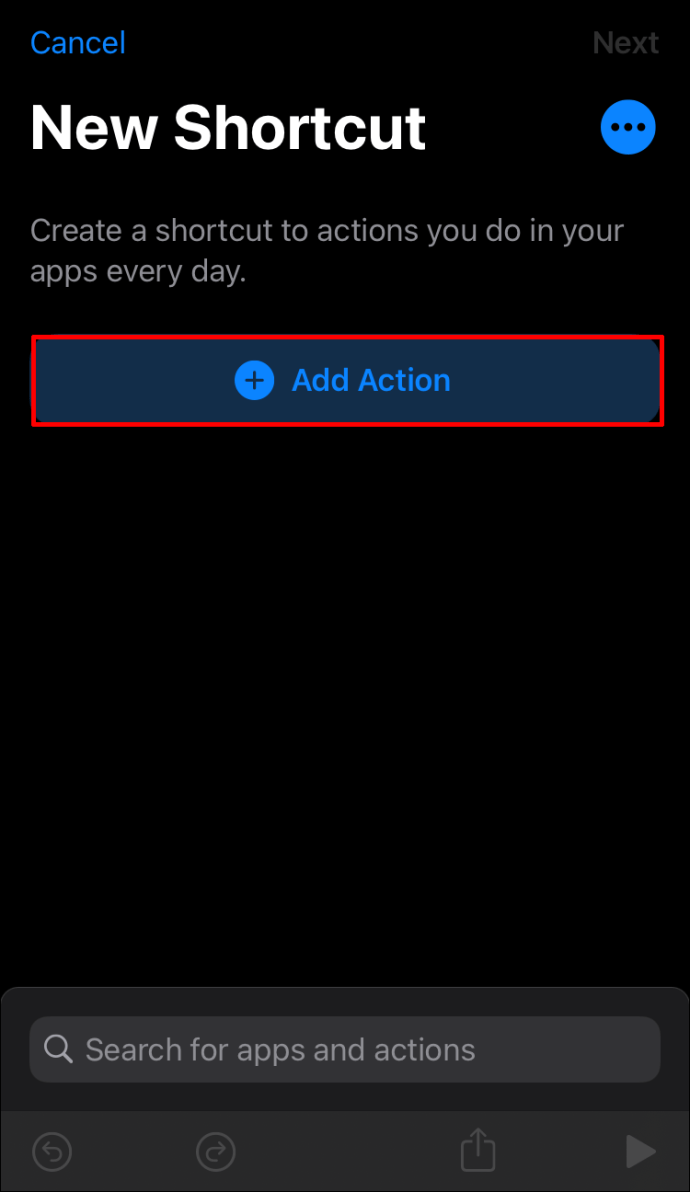
- 输入“Safari”。
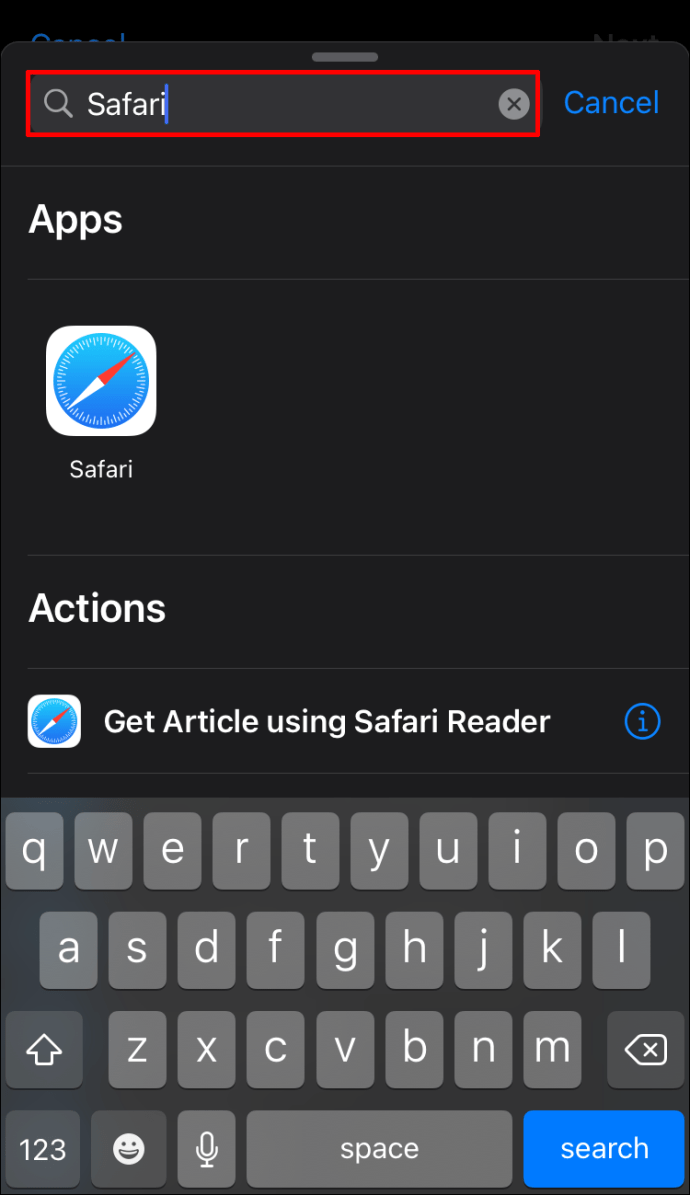
- 点按“打开链接”。
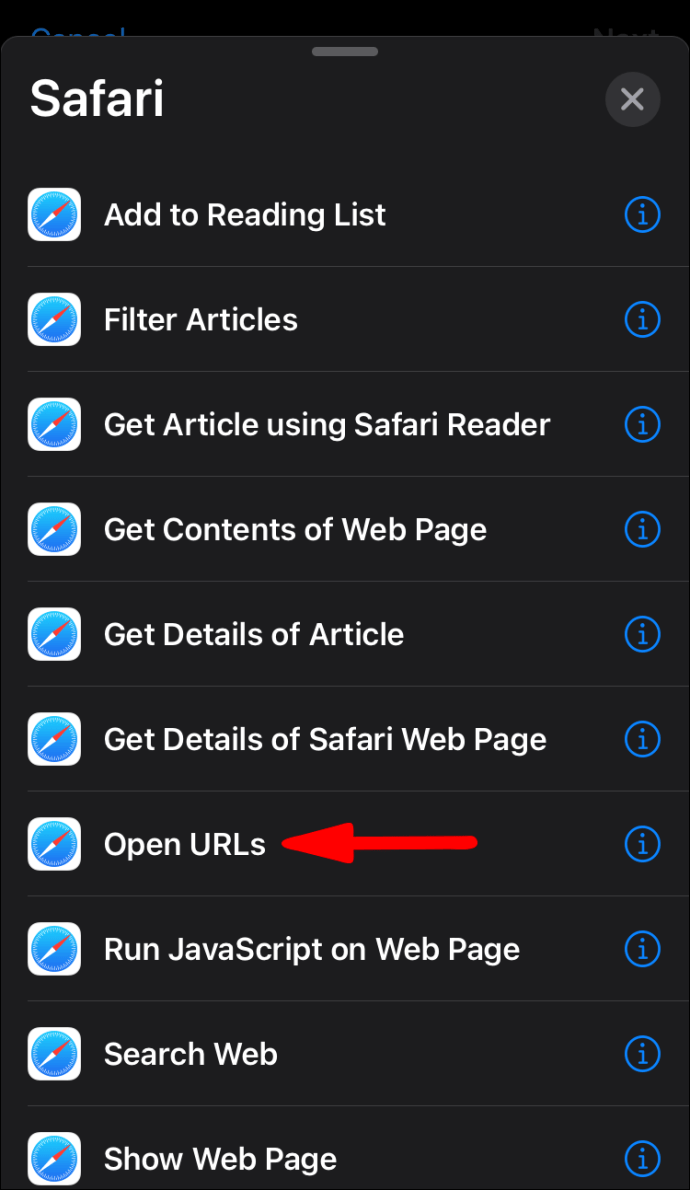
- 轻敲 ”
网址.”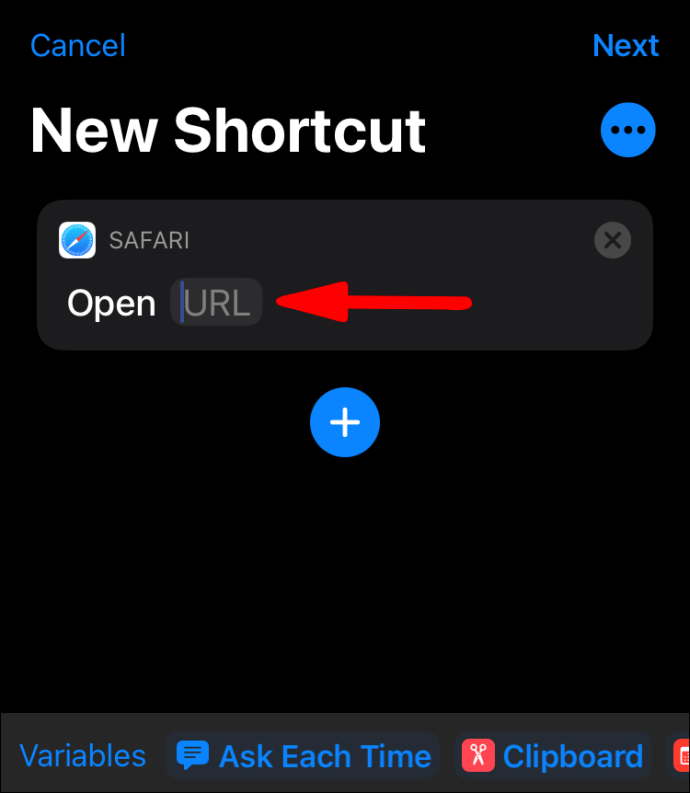
- 类型 ”
谷歌浏览器://”并添加您要为其创建快捷方式的网站 URL。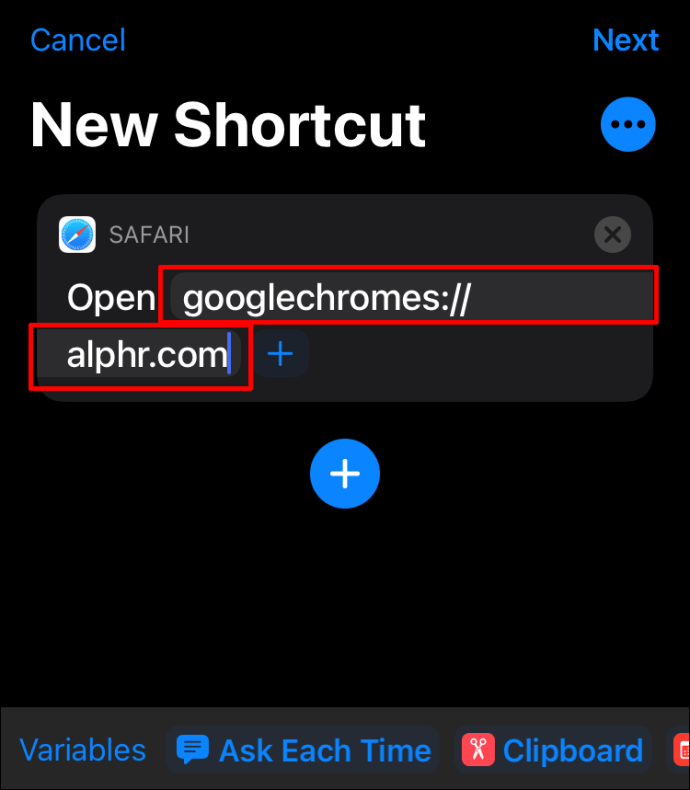
- 点击右上角的三点图标。

- 您可以更改快捷方式的名称。
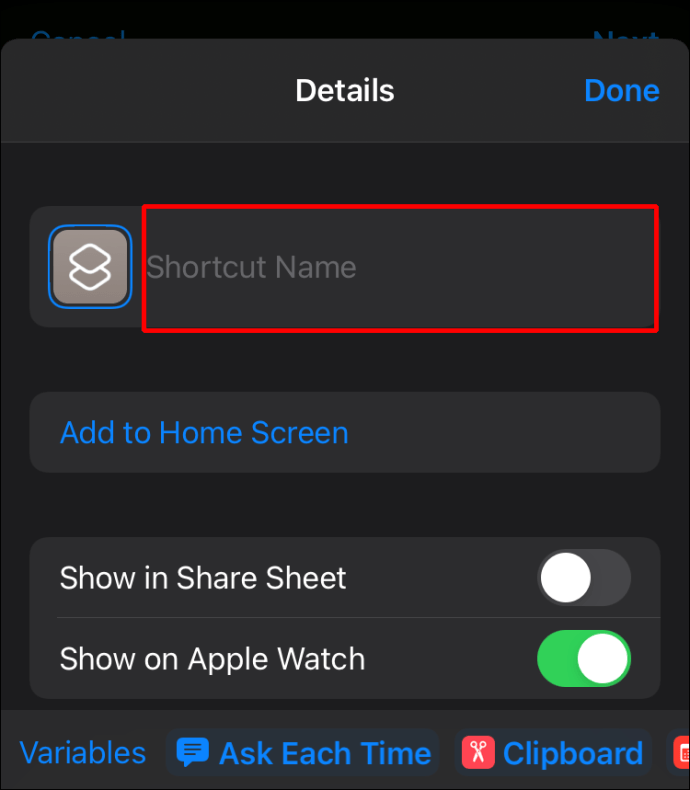
- 点击“添加到主屏幕”。
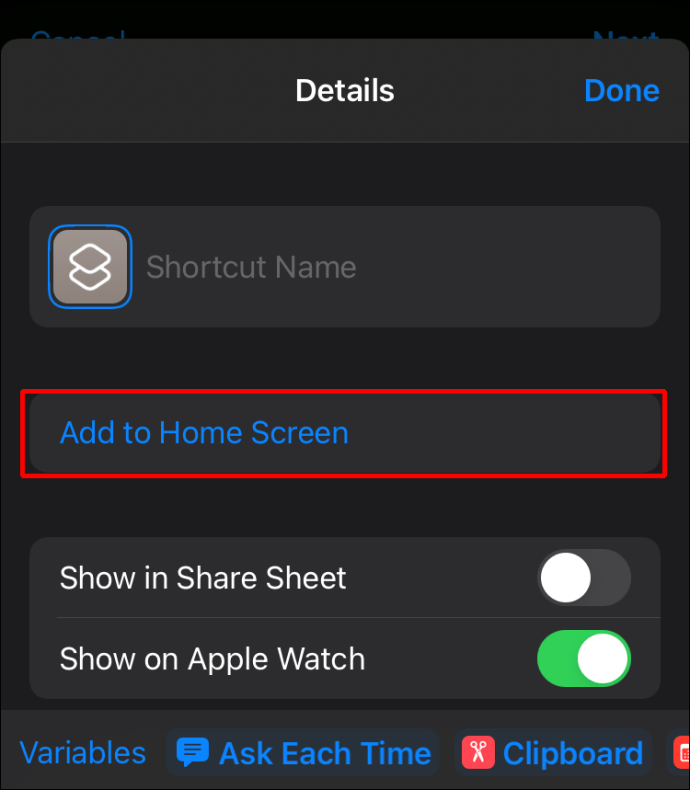
- 点按“添加”。
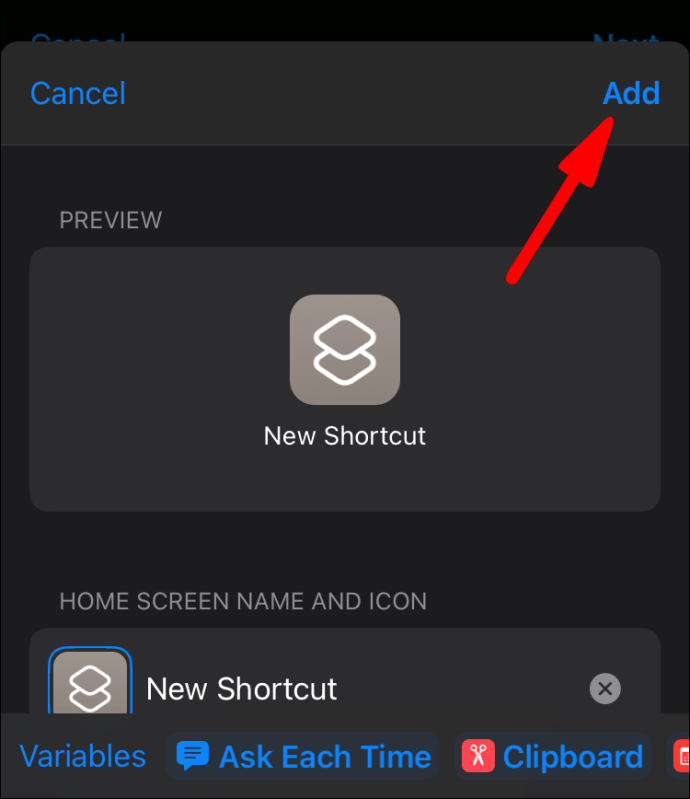
您将在主屏幕上看到您的快捷方式。通过点击它,链接将在 Google Chrome 而不是 Safari 中打开。
Google Chrome 中的书签
您还可以通过创建书签来保存您喜爱的网站。快捷方式和书签的主要区别在于,书签保存在浏览器中,而快捷方式是单独的图标。
在 Google Chrome 中创建书签
如果您想了解如何在 Google Chrome 中创建书签,请查看以下步骤:
- 打开谷歌浏览器。

- 转到您要为其创建书签的网站。

- 点按 URL 旁边的星号(将此选项卡添加为书签)。

在 Google Chrome 中查找书签
- 打开谷歌浏览器。

- 单击右上角的三点图标(自定义和控制 Google Chrome)。
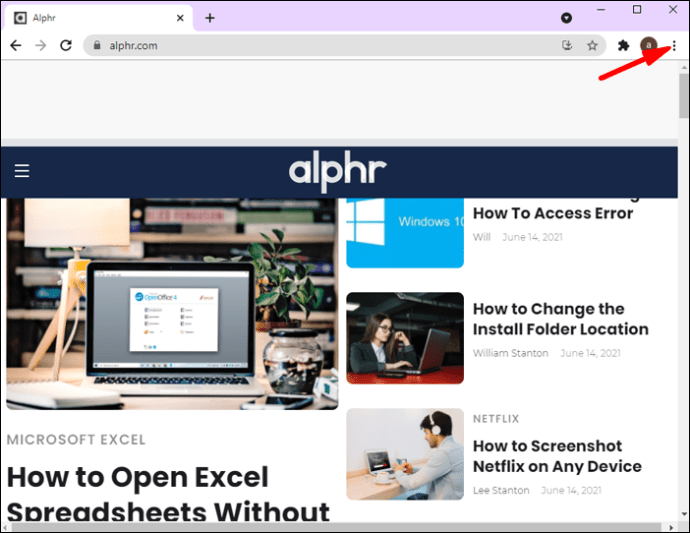
- 点按“书签”。

- 在这里,您将看到所有书签的列表。
查找书签的另一种方法是查看您的书签栏。打开谷歌浏览器后,您将在地址栏正下方看到书签栏。
在 Google Chrome 中编辑书签
- 打开谷歌浏览器。

- 单击右上角的三点图标(自定义和控制 Google Chrome)。

- 点按“书签”。

- 点按“书签管理器”。

- 选择您要编辑的书签,然后点击“编辑”。
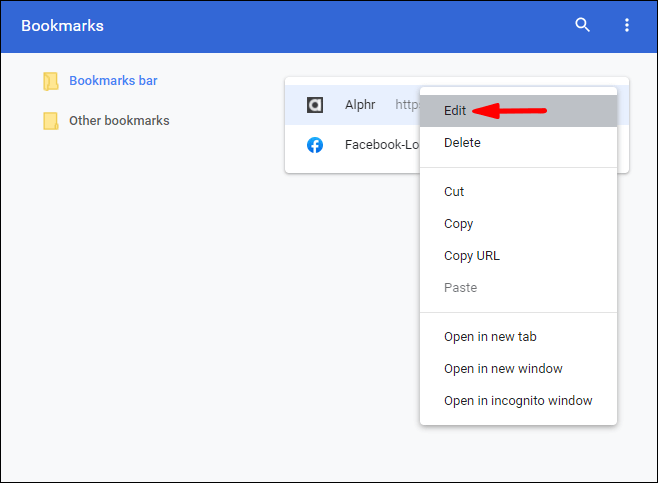
- 您可以更改书签的名称和 URL 并组织它们的顺序。
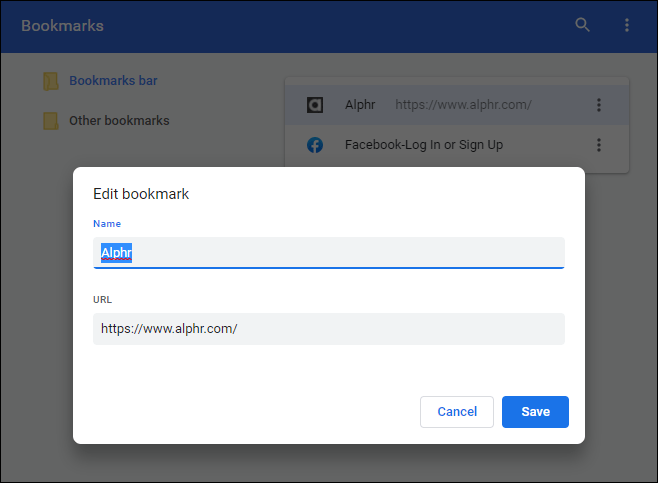
您还可以直接从书签栏编辑您的书签:
- 打开谷歌浏览器。

- 右键单击要编辑的书签,然后点击“编辑”。
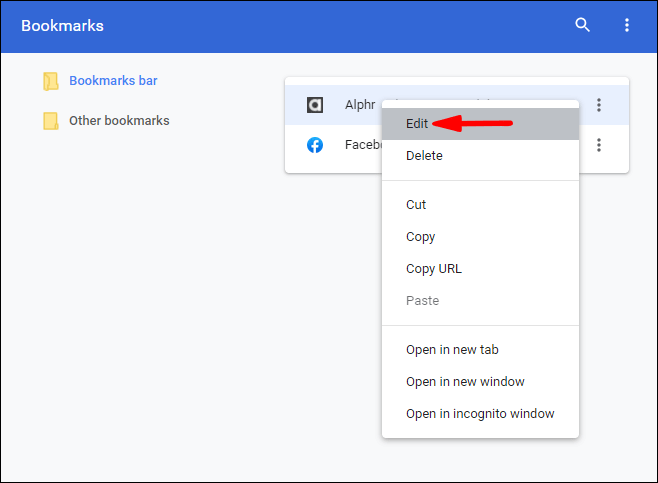
- 您还可以通过按下要移动的书签并将其拖过书签栏来整理书签栏中的书签。
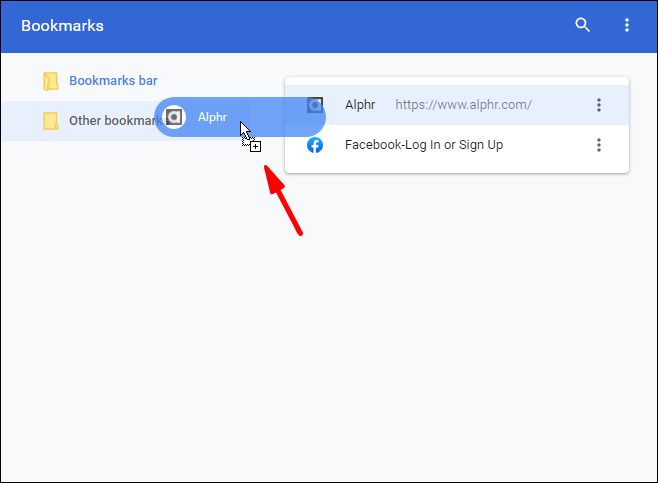
在 Google Chrome 中删除书签
- 打开谷歌浏览器。

- 单击右上角的三点图标(自定义和控制 Google Chrome)。
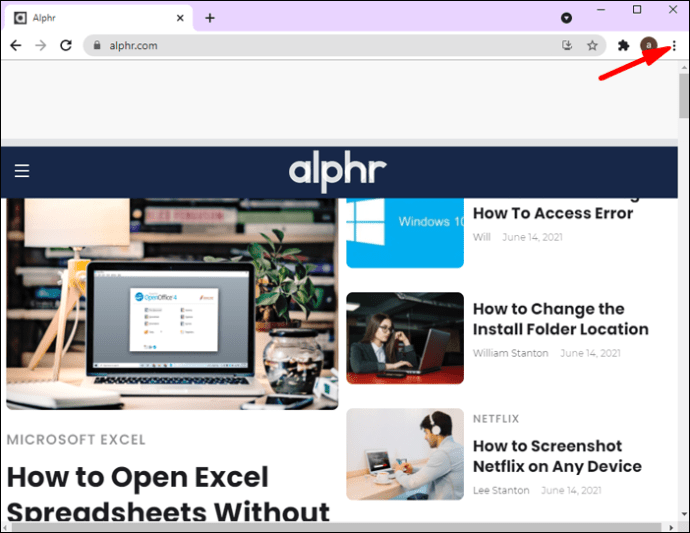
- 点按“书签”。

- 点按“书签管理器”。

- 找到您要删除的书签,点击它旁边的三个垂直点,然后点击“删除”。
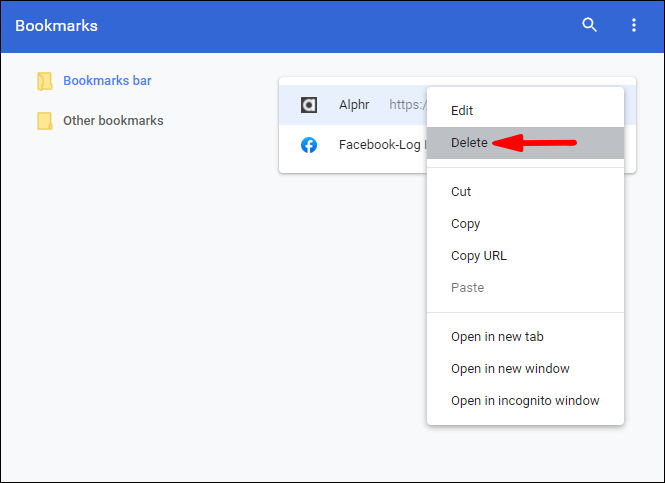
您也可以直接从书签栏中删除您的书签:
- 打开谷歌浏览器。

- 右键单击要编辑的书签,然后点击“删除”。
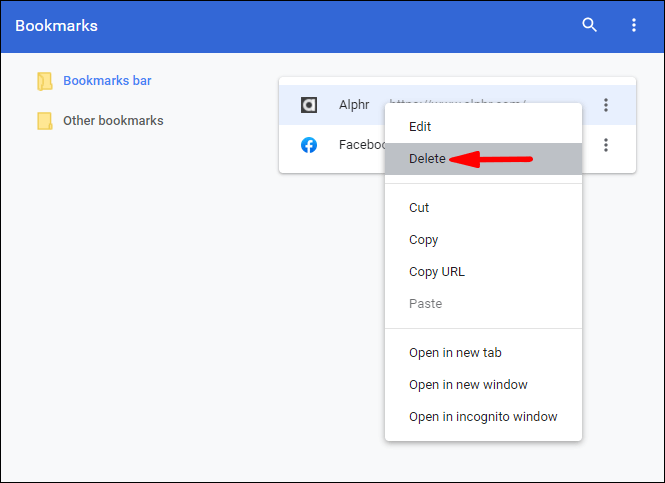
小费: 删除书签后,将无法取回。因此,删除书签时请务必小心,因为很容易意外删除错误的书签。
使用快捷方式访问您最喜欢的网站
网站快捷方式是一种节省时间并无需先打开浏览器即可访问您喜爱的页面的好方法。它们易于创建、管理并节省一些时间。因此,如果您想学习如何通过几次点击来创建 Chrome 快捷方式,请务必阅读本指南,您将成为快捷方式的高手。
您经常使用网站快捷方式吗?在下面的评论部分告诉我们!